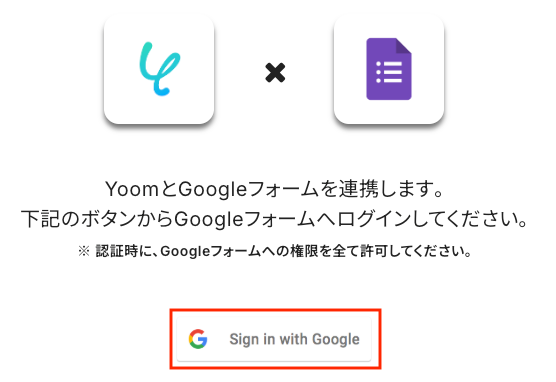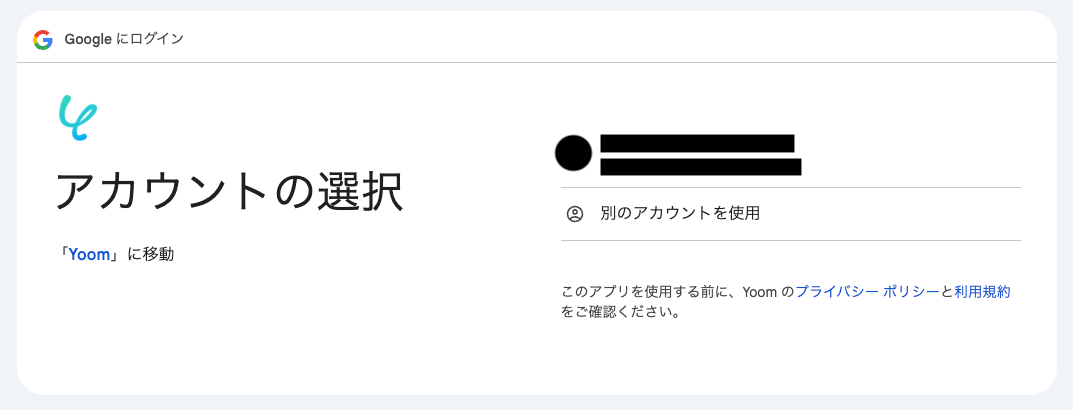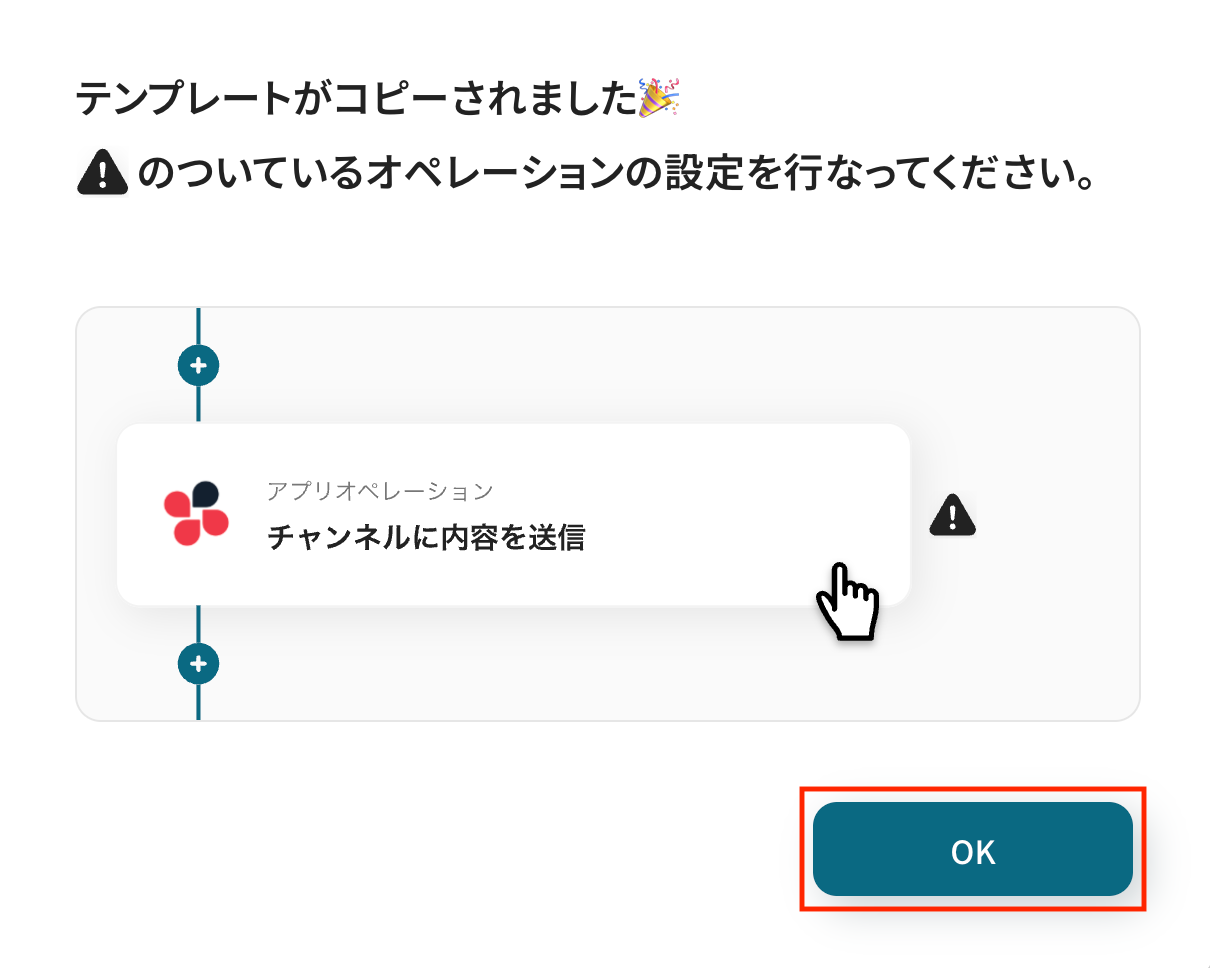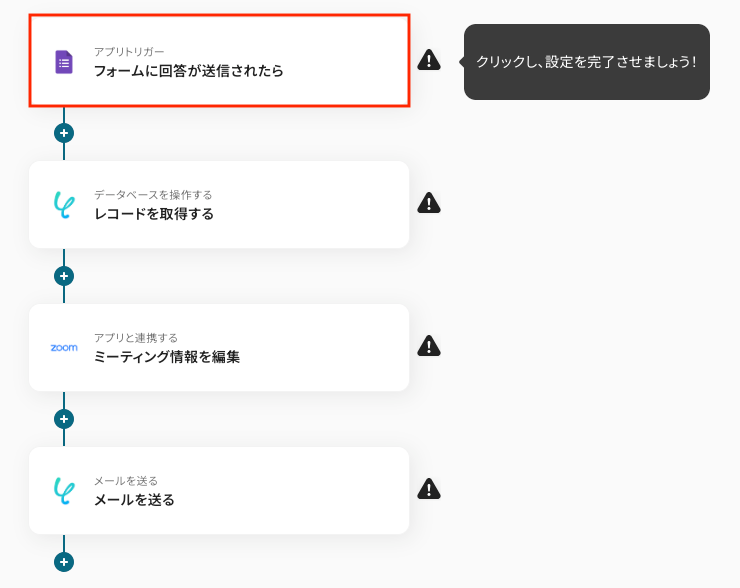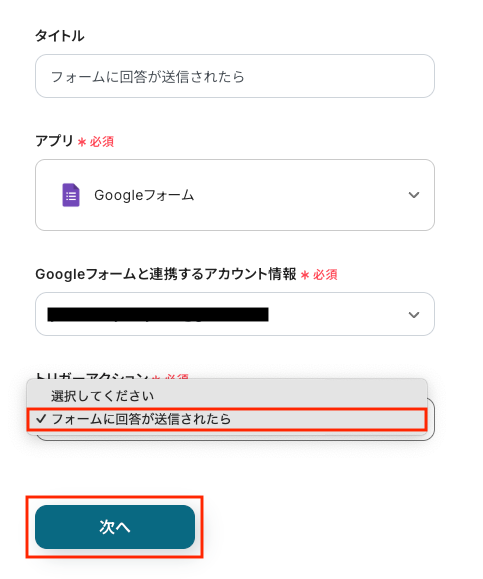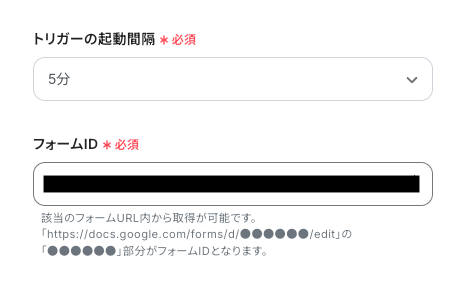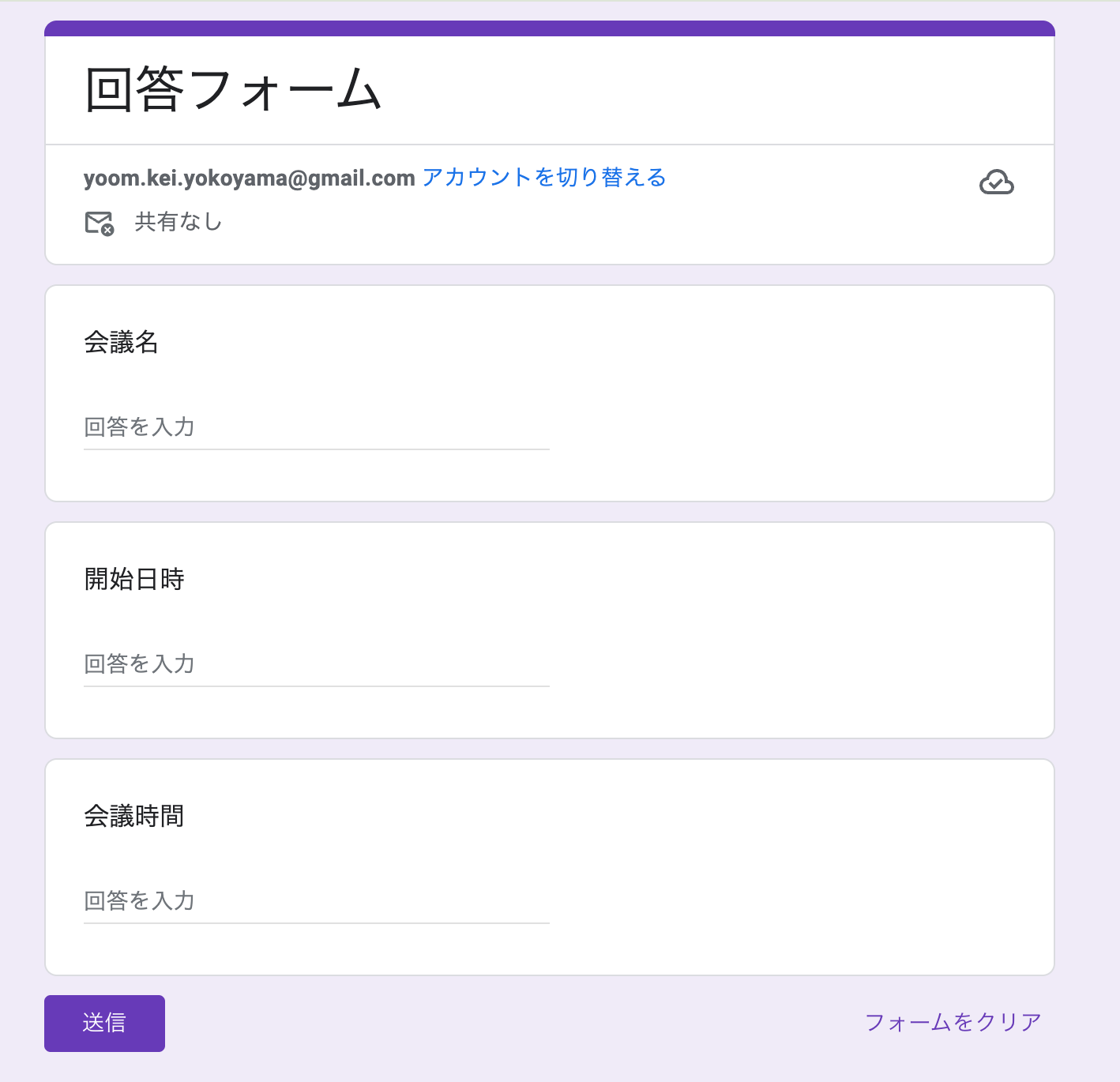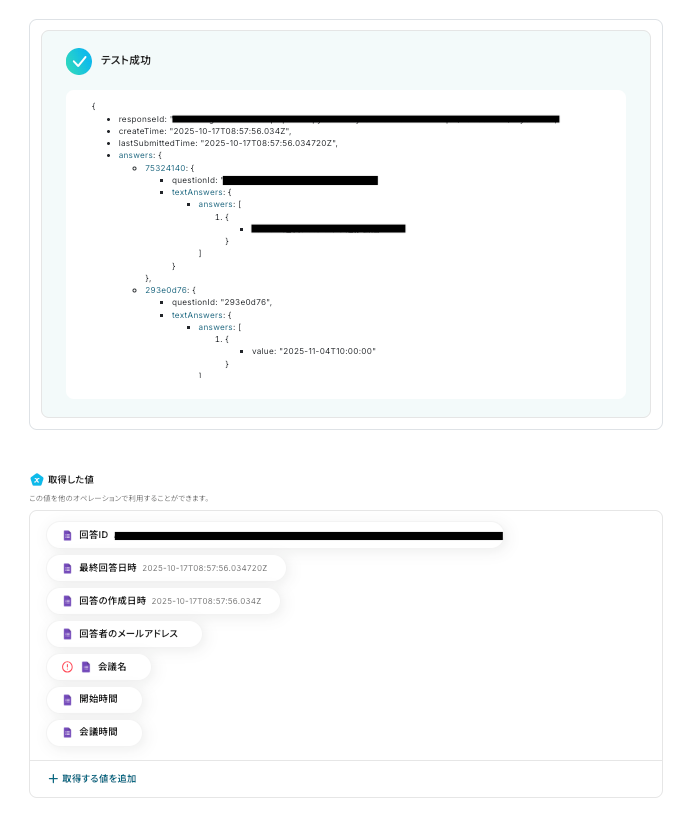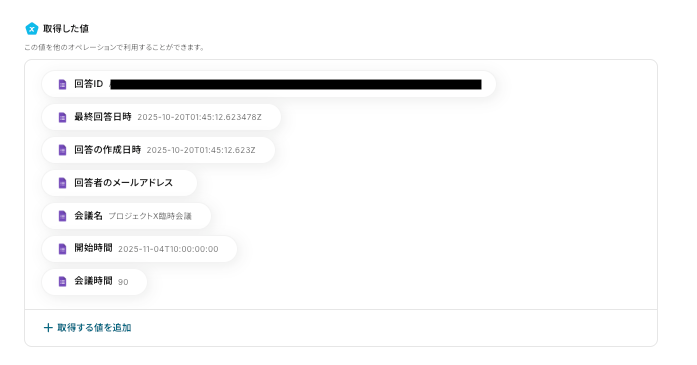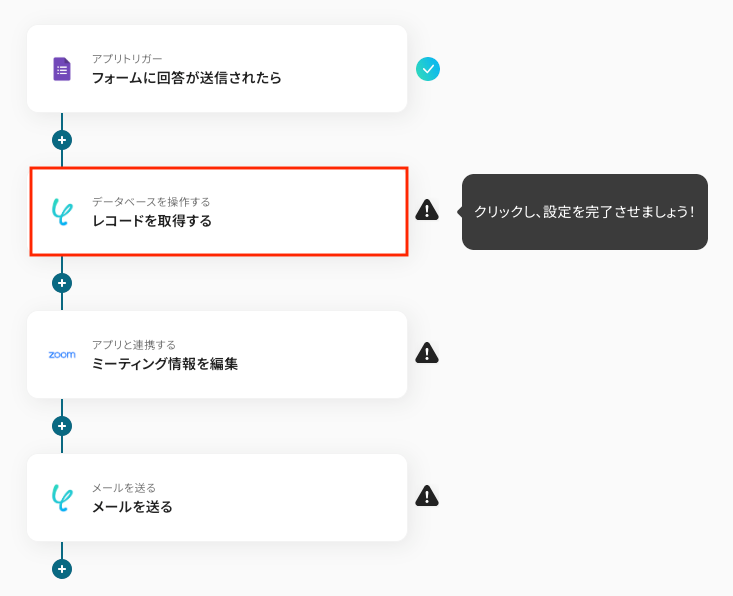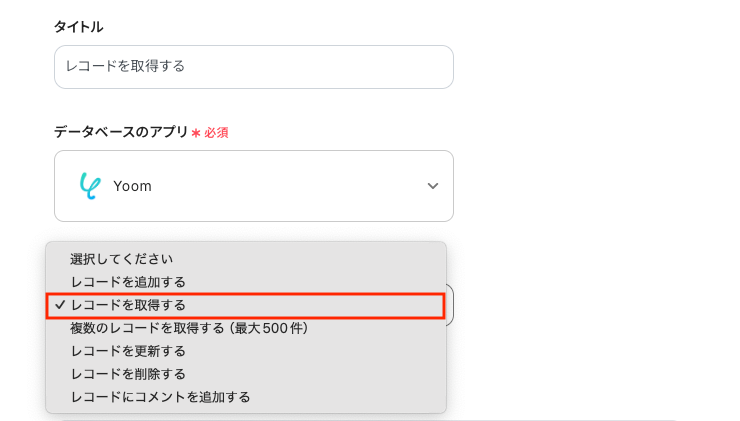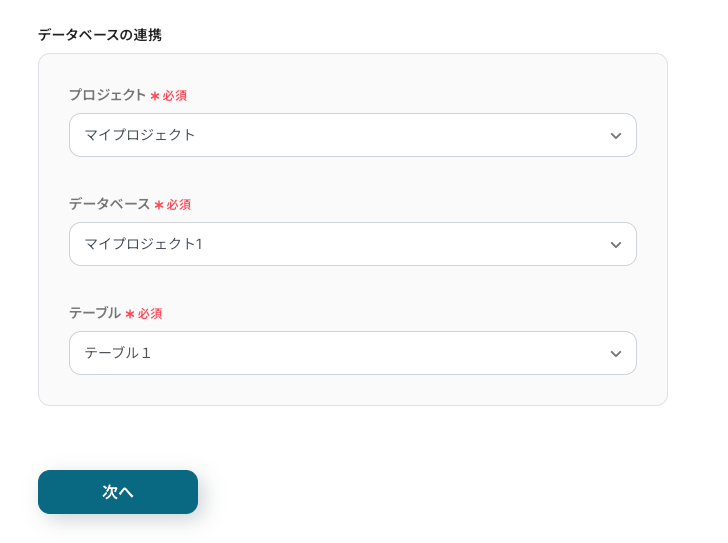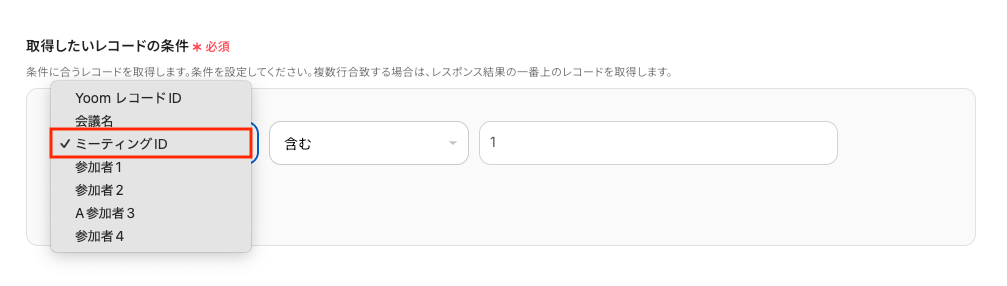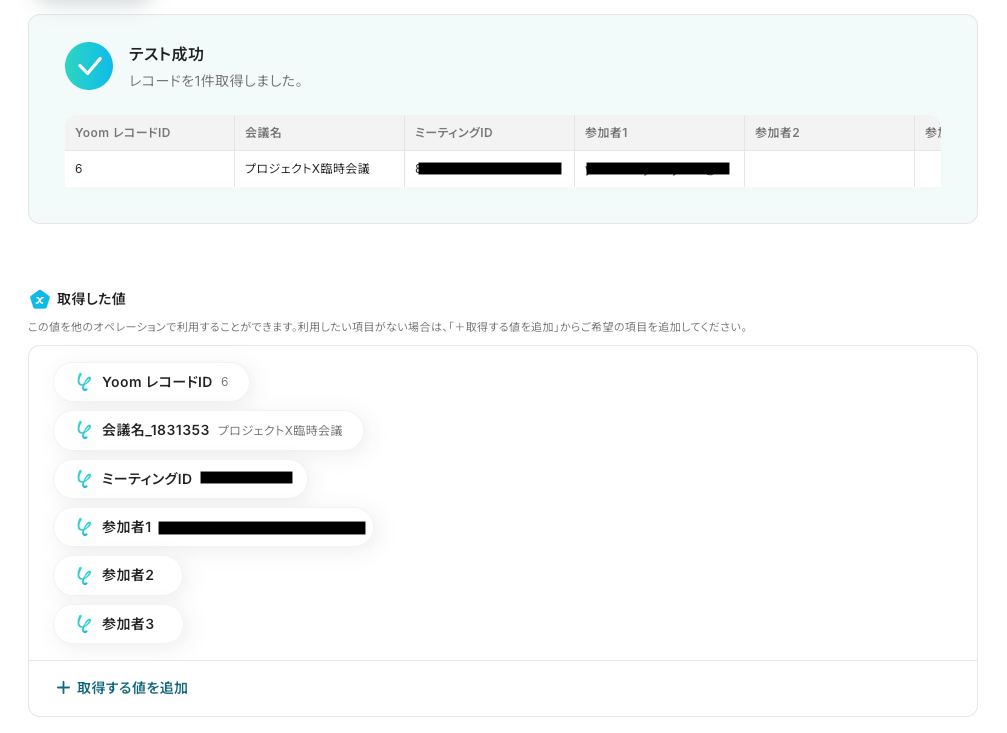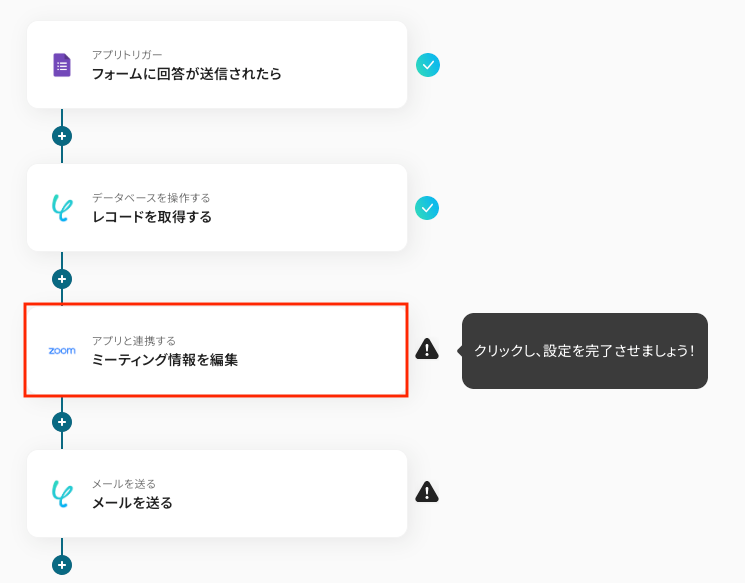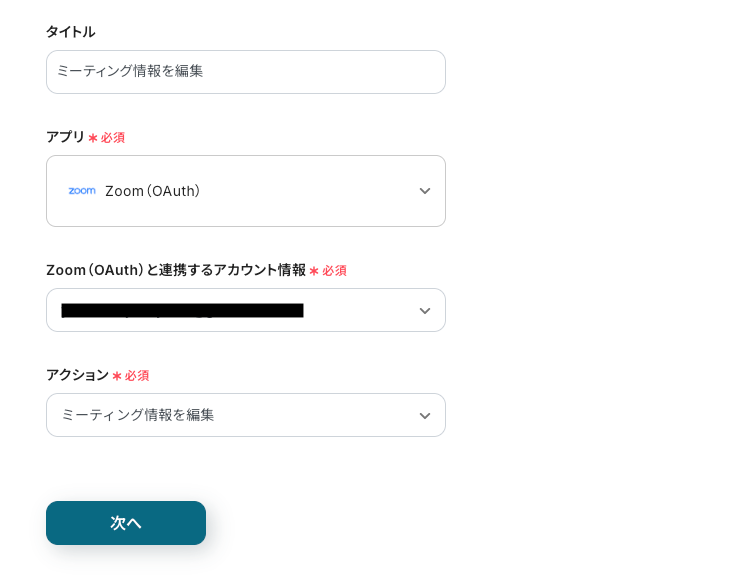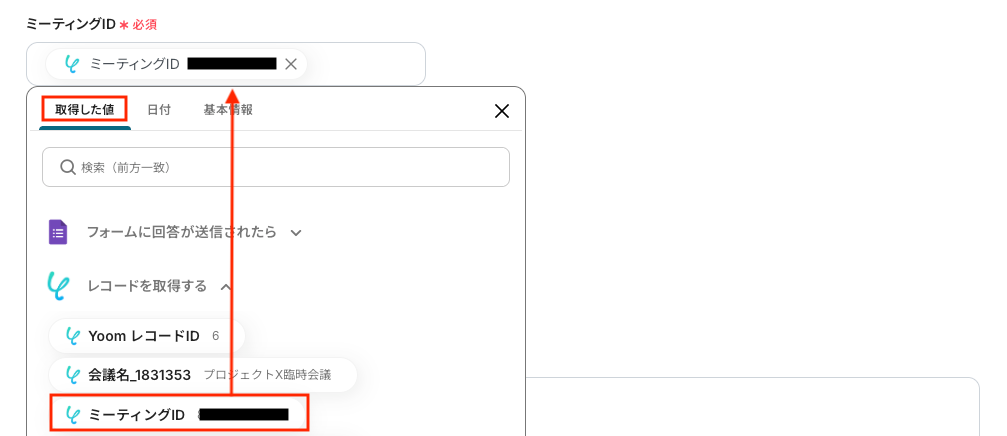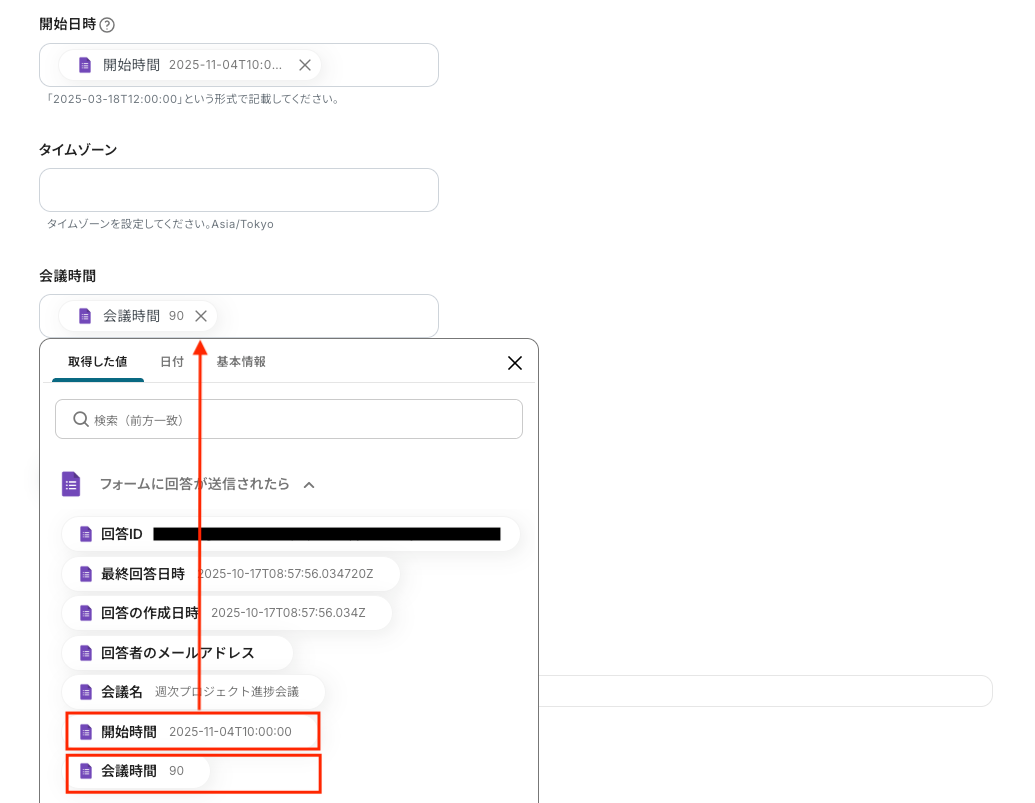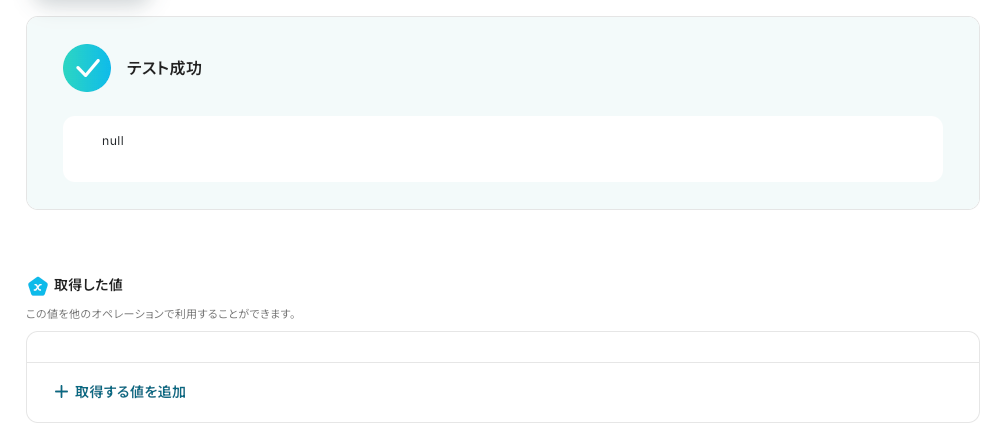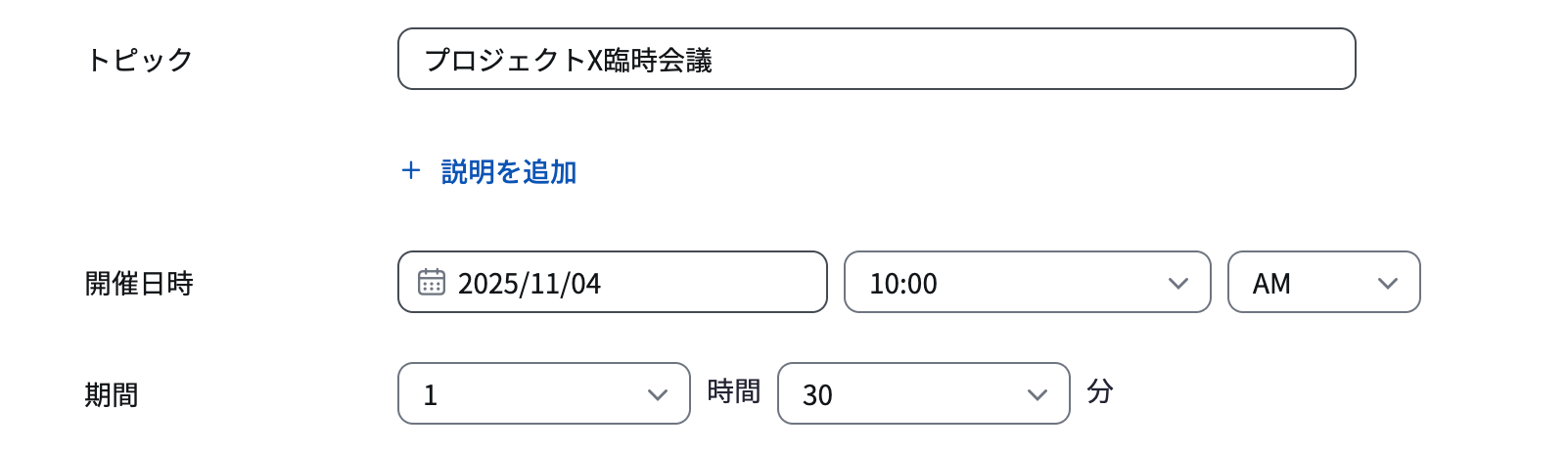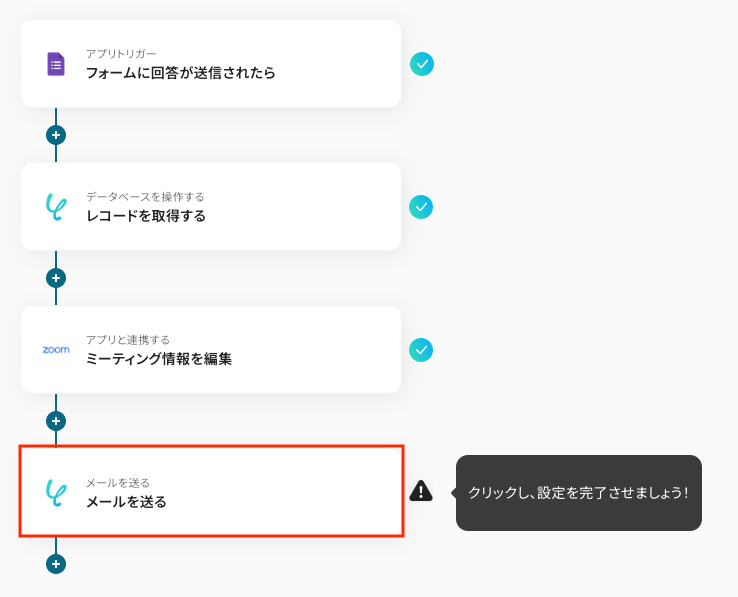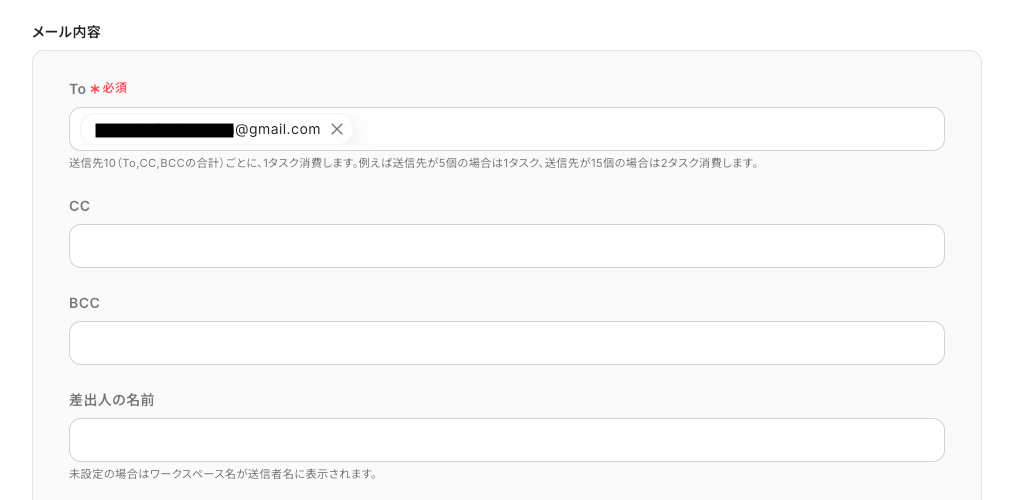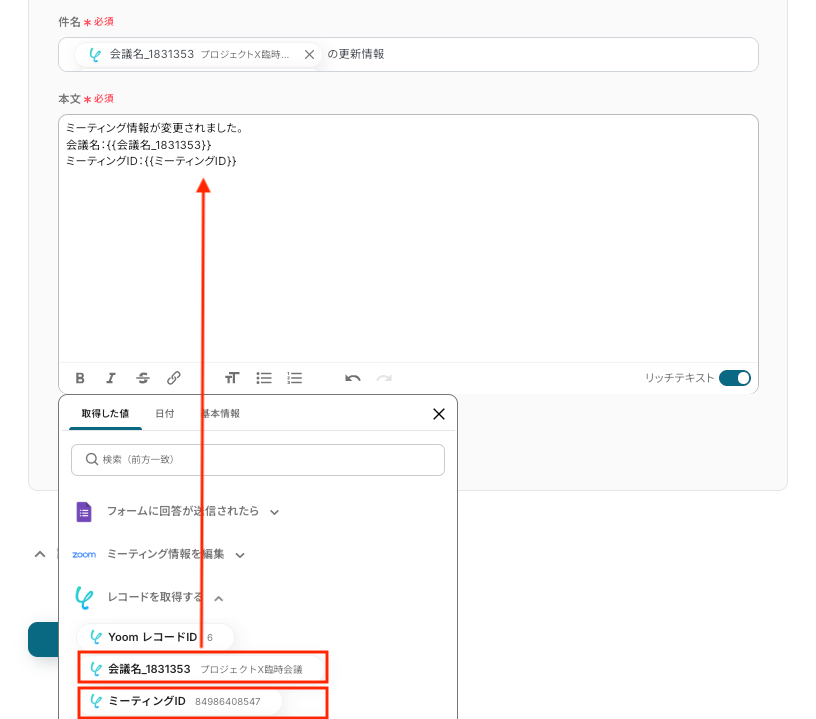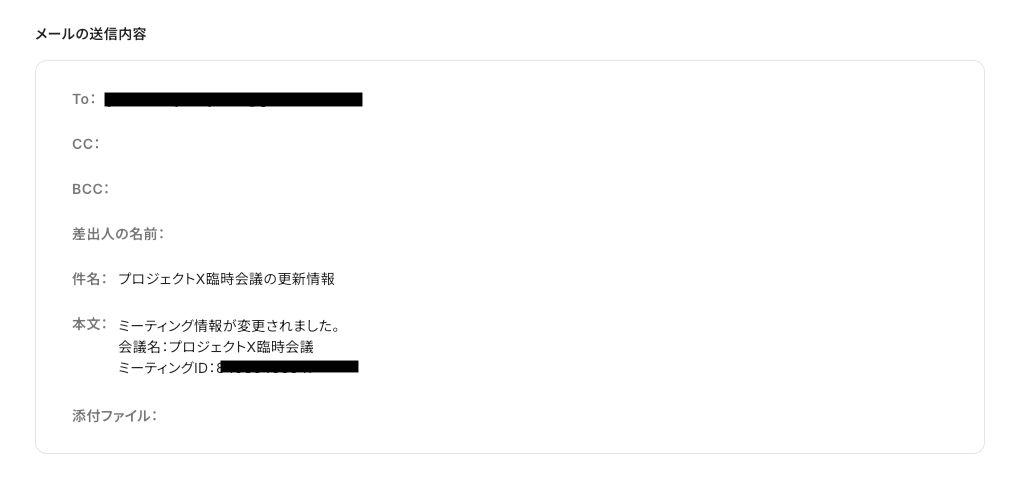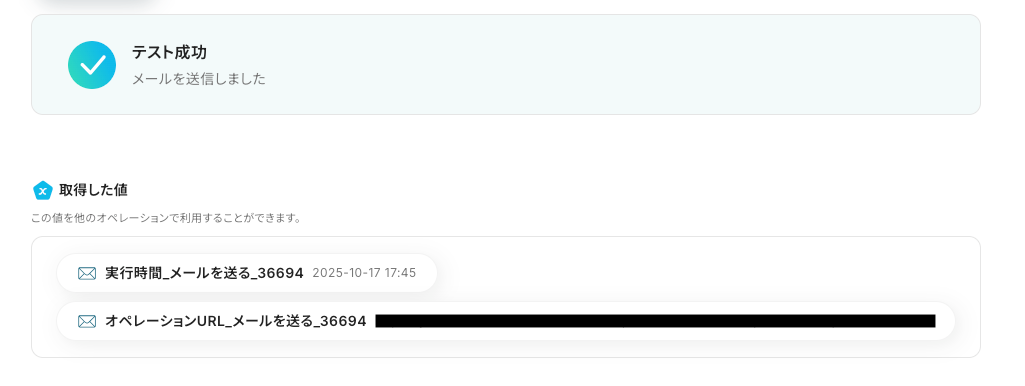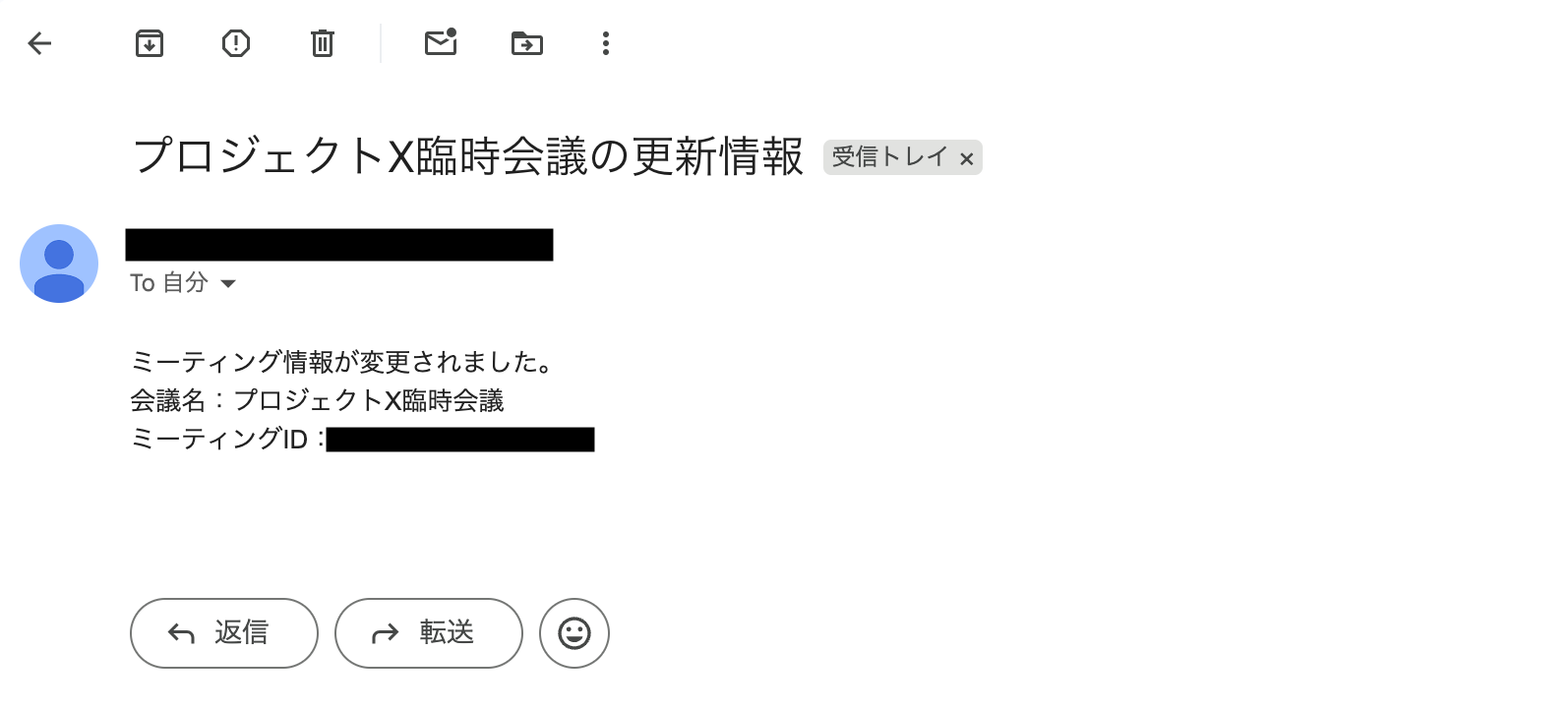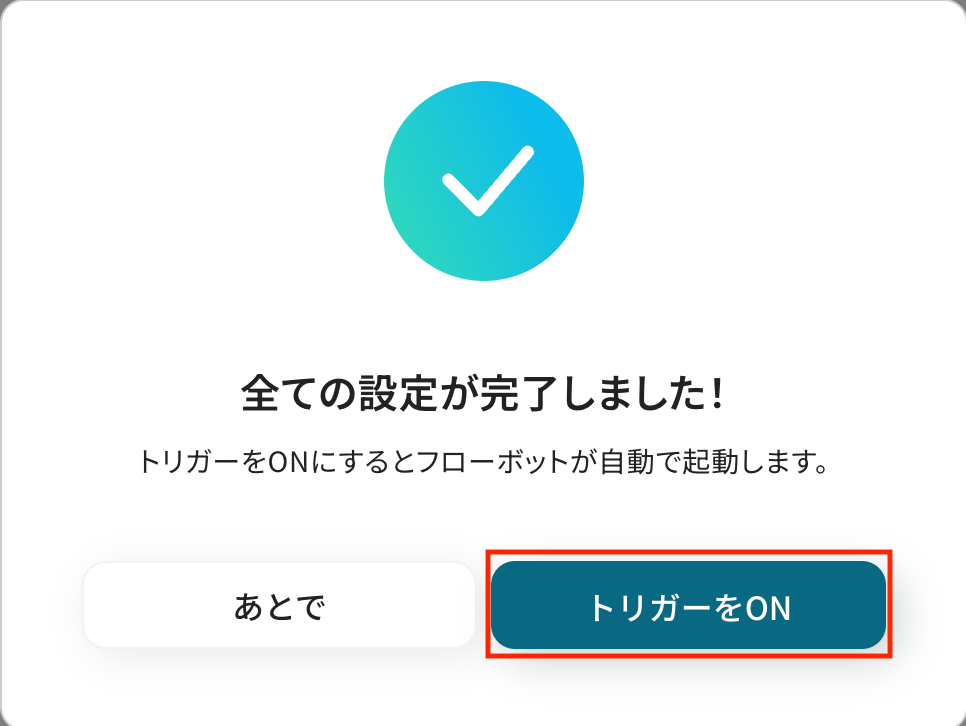Googleフォームが送信されたら、Zoomのミーティング情報を編集する
試してみる
■概要
Googleフォームで受け付けた申し込み内容に合わせて、都度Zoomのミーティング情報を手動で編集していませんか?この作業は手間がかかるだけでなく、情報の転記ミスが発生する可能性もあります。このワークフローを活用すれば、Googleフォームへの回答送信をきっかけに、Zoomのミーティング情報を自動で更新できます。手作業による更新の手間やミスをなくし、スムーズなイベント運営を実現します。
■このテンプレートをおすすめする方
・GoogleフォームとZoomを使い、セミナーや面談の予約受付を行っている方
・フォームの回答内容をZoomの議題や説明欄に手動で反映させている方
・定型的な連絡や情報更新の作業を自動化し、コア業務に集中したい方
■注意事項
・GoogleフォームとZoomのそれぞれとYoomを連携してください。
・トリガーは5分、10分、15分、30分、60分の間隔で起動間隔を選択できます。
・プランによって最短の起動間隔が異なりますので、ご注意ください。
・Googleフォームをトリガーとして使用した際の回答内容を取得する方法は下記を参照ください。
https://intercom.help/yoom/ja/articles/6807133
「ミーティングの開始時間が変更になるたびに、Zoomの予定を手動で変更するのは手間…」
「フォームで受け付けた議題を、Zoomミーティングの説明欄にコピー&ペーストしている…」
このような業務に、煩わしさを感じていませんか?
もし、フォームの送信内容に応じてZoomミーティングの時間や議題を自動で更新できる仕組みがあれば、これらの手作業から解放されます。
今回ご紹介する自動化は、ノーコードで簡単に設定できるので、ぜひこの機会に導入を検討してみてください。
とにかく早く試したい方へ
YoomにはZoomミーティングの情報を自動で編集する業務フロー自動化のテンプレートが用意されています。
「まずは試してみたい!」という方は、以下のバナーをクリックして、すぐに自動化を体験してみましょう。
Googleフォームが送信されたら、Zoomのミーティング情報を編集する
試してみる
■概要
Googleフォームで受け付けた申し込み内容に合わせて、都度Zoomのミーティング情報を手動で編集していませんか?この作業は手間がかかるだけでなく、情報の転記ミスが発生する可能性もあります。このワークフローを活用すれば、Googleフォームへの回答送信をきっかけに、Zoomのミーティング情報を自動で更新できます。手作業による更新の手間やミスをなくし、スムーズなイベント運営を実現します。
■このテンプレートをおすすめする方
・GoogleフォームとZoomを使い、セミナーや面談の予約受付を行っている方
・フォームの回答内容をZoomの議題や説明欄に手動で反映させている方
・定型的な連絡や情報更新の作業を自動化し、コア業務に集中したい方
■注意事項
・GoogleフォームとZoomのそれぞれとYoomを連携してください。
・トリガーは5分、10分、15分、30分、60分の間隔で起動間隔を選択できます。
・プランによって最短の起動間隔が異なりますので、ご注意ください。
・Googleフォームをトリガーとして使用した際の回答内容を取得する方法は下記を参照ください。
https://intercom.help/yoom/ja/articles/6807133
GoogleフォームとZoomを連携するフローを作ってみよう
それではここから代表的な例として、Googleフォームが送信された際、その内容をもとにZoomミーティングの情報を自動で編集するフローを解説していきます!
ここではYoomを使用して設定をしていくので、もしまだYoomのアカウントをお持ちでない場合は、こちらの登録フォームからアカウントを発行しておきましょう。
※今回連携するアプリの公式サイト:Zoom/Googleフォーム
[Yoomとは]
フローの作成方法
今回は大きく分けて以下のプロセスで作成します。
- GoogleフォームとZoomのマイアプリ連携
- テンプレートをコピー
- Googleフォームのトリガー設定、データベースとZoom、メールのアクション設定
- トリガーをONにし、フローが起動するかを確認
Googleフォームが送信されたら、Zoomのミーティング情報を編集する
試してみる
■概要
Googleフォームで受け付けた申し込み内容に合わせて、都度Zoomのミーティング情報を手動で編集していませんか?この作業は手間がかかるだけでなく、情報の転記ミスが発生する可能性もあります。このワークフローを活用すれば、Googleフォームへの回答送信をきっかけに、Zoomのミーティング情報を自動で更新できます。手作業による更新の手間やミスをなくし、スムーズなイベント運営を実現します。
■このテンプレートをおすすめする方
・GoogleフォームとZoomを使い、セミナーや面談の予約受付を行っている方
・フォームの回答内容をZoomの議題や説明欄に手動で反映させている方
・定型的な連絡や情報更新の作業を自動化し、コア業務に集中したい方
■注意事項
・GoogleフォームとZoomのそれぞれとYoomを連携してください。
・トリガーは5分、10分、15分、30分、60分の間隔で起動間隔を選択できます。
・プランによって最短の起動間隔が異なりますので、ご注意ください。
・Googleフォームをトリガーとして使用した際の回答内容を取得する方法は下記を参照ください。
https://intercom.help/yoom/ja/articles/6807133
ステップ1:GoogleフォームとZoomのマイアプリ連携
ここでは、Yoomとそれぞれのアプリを連携し、操作が行えるようにします。
まずは、基本的な設定方法を解説しているナビをご覧ください。
Googleフォーム
Googleフォームを検索・選択後、「Sign in with Google」をクリックします。
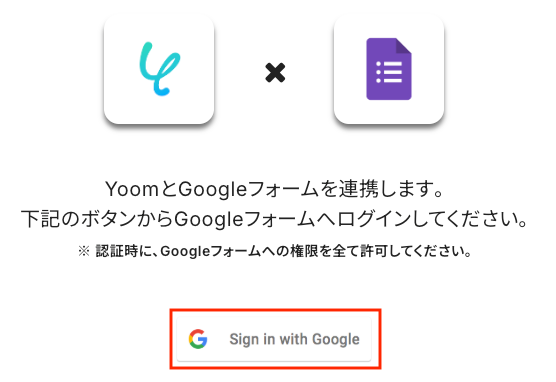
次に、アカウントを選択してください。
アカウントをクリックすると、追加アクセスを求められる場合があります。内容を確認し、先に進むとマイアプリ登録の完了です。
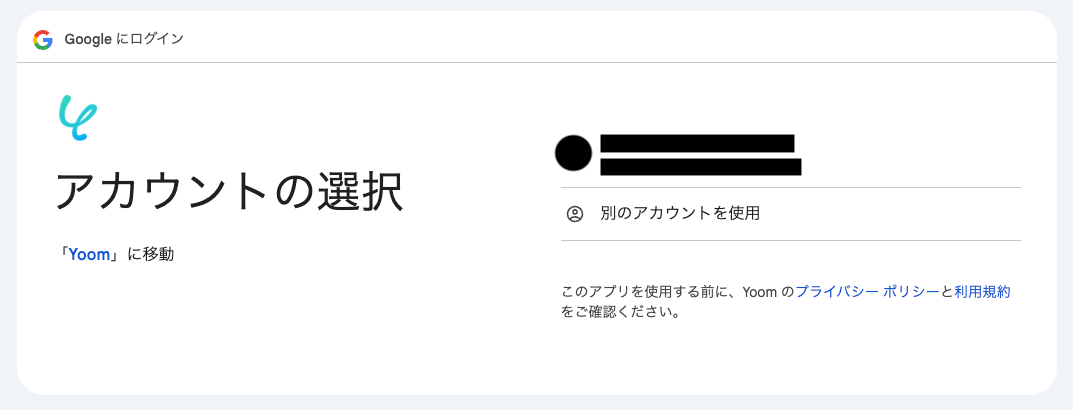
Zoom
※Zoomのプランによって利用可能なアクションが異なるため、ご注意ください。
※現在は「ミーティングが終了したら」「ミーティングのレコーディング情報を取得する」というアクションが、Zoomの有料プランのみの対応となっています。
詳しくはZoomでミーティングのレコーディング情報を取得する際の注意点をご覧ください。
ステップ2:テンプレートをコピー
使用するテンプレートを選び、「このテンプレートを試す」をクリックします。
Googleフォームが送信されたら、Zoomのミーティング情報を編集する
試してみる
■概要
Googleフォームで受け付けた申し込み内容に合わせて、都度Zoomのミーティング情報を手動で編集していませんか?この作業は手間がかかるだけでなく、情報の転記ミスが発生する可能性もあります。このワークフローを活用すれば、Googleフォームへの回答送信をきっかけに、Zoomのミーティング情報を自動で更新できます。手作業による更新の手間やミスをなくし、スムーズなイベント運営を実現します。
■このテンプレートをおすすめする方
・GoogleフォームとZoomを使い、セミナーや面談の予約受付を行っている方
・フォームの回答内容をZoomの議題や説明欄に手動で反映させている方
・定型的な連絡や情報更新の作業を自動化し、コア業務に集中したい方
■注意事項
・GoogleフォームとZoomのそれぞれとYoomを連携してください。
・トリガーは5分、10分、15分、30分、60分の間隔で起動間隔を選択できます。
・プランによって最短の起動間隔が異なりますので、ご注意ください。
・Googleフォームをトリガーとして使用した際の回答内容を取得する方法は下記を参照ください。
https://intercom.help/yoom/ja/articles/6807133
自動化フローの設定画面(フローボット)が開き、「テンプレートがコピーされました」と表示されるので「OK」をクリックしてください。
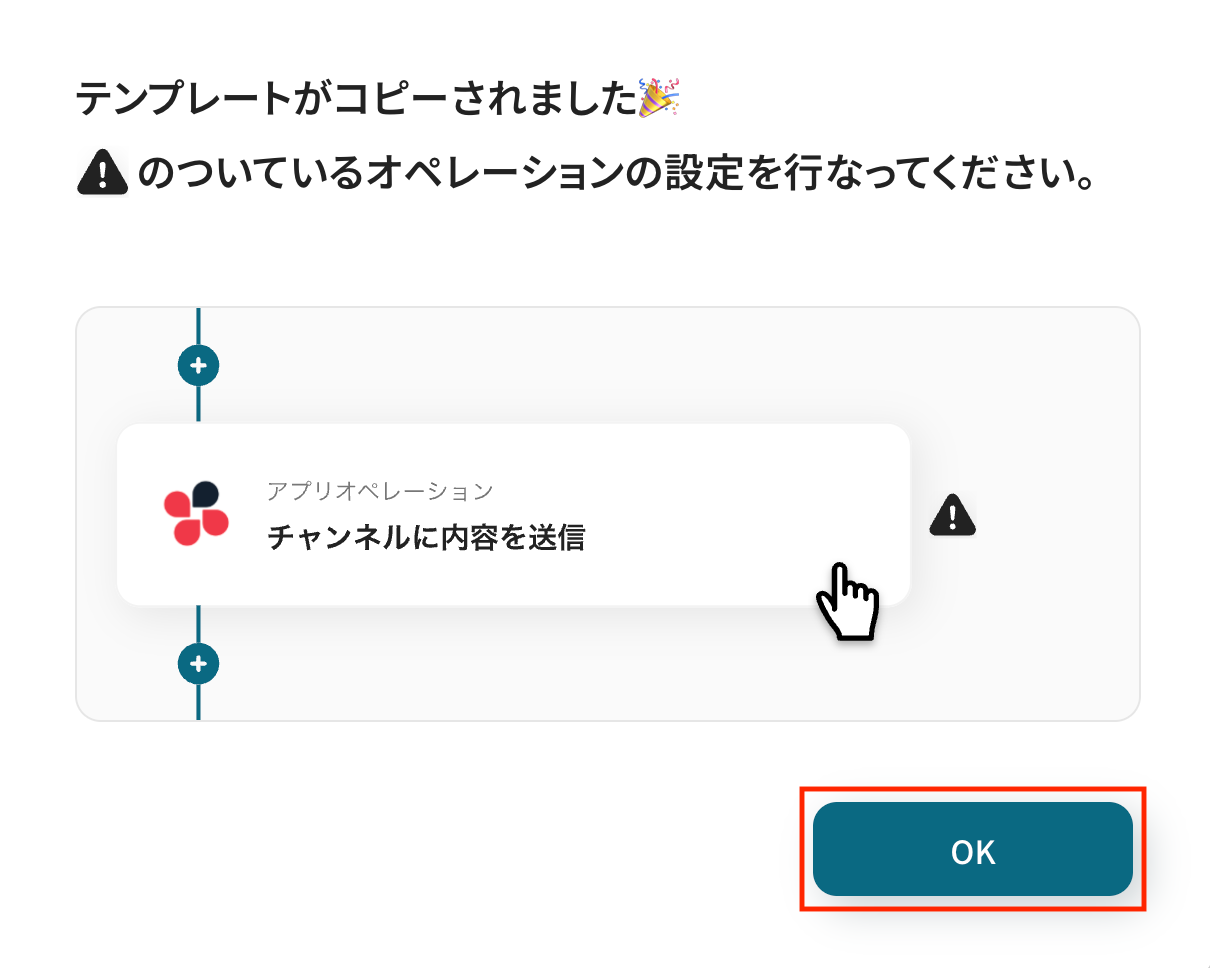
※以降、コピーしたフローボットは、管理画面内プロジェクト一覧の「マイプロジェクト」からアクセスできます。
ステップ3:Googleフォームのトリガー設定
ここからは、フローの起点となるトリガーアクションの設定です。
一つ目のオペレーションにある、「フォームに回答が送信されたら」をクリックしてください。
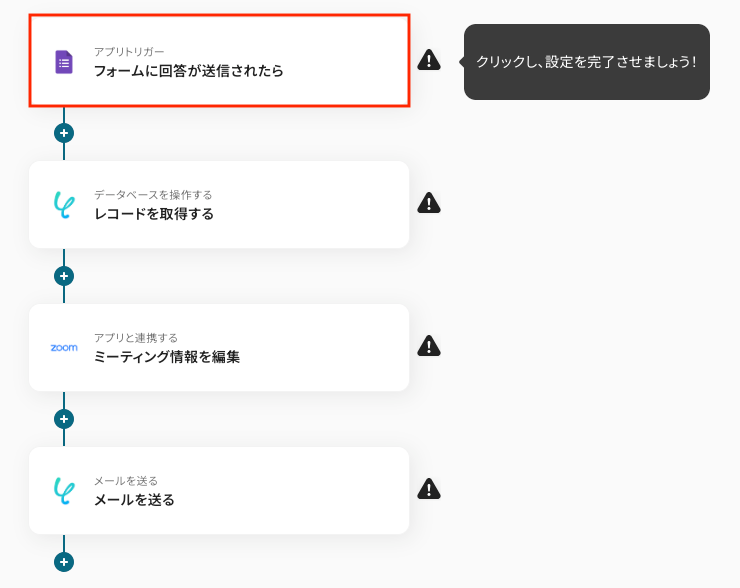
続いて、連携アカウントとアクションを選択に進みます。各項目の確認・入力をし、次に進みましょう!
- タイトル:任意設定
- トリガーアクション:「フォームに回答が送信されたら」を選択
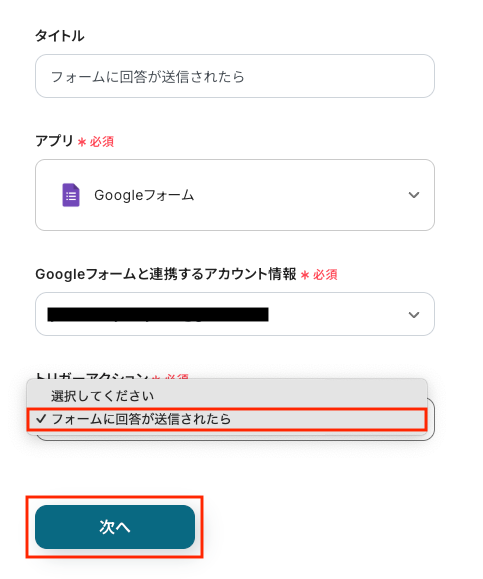
次に、アプリトリガーのAPI接続設定です。
「トリガーの起動間隔」を確認し、「フォームID」は手動で入力します。
【要確認】トリガーの起動間隔について
- トリガーの起動タイミングは、5分、10分、15分、30分、60分のいずれかで設定できます。
ご利用のプランによって、設定できるトリガーの最短間隔が異なるため、ご注意ください。
基本的にはそのプランの最短の起動間隔にしてお使いいただくことをおすすめします。
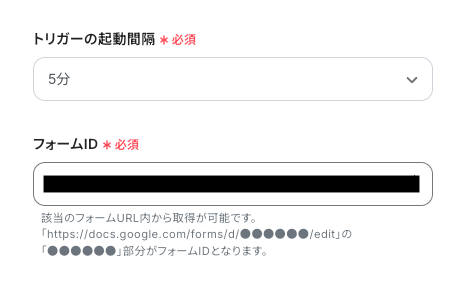
【要確認】テストを行う際の注意点
- テストを実行するにあたって、トリガーとなるフォームの回答が必要です。以下のように、Googleフォームを作成し、回答を送信してみてください。
※この記事では、サンプルとして以下のZoomミーティングを更新対象にしています。
変更前:プロジェクトX臨時会議 2025-11-03 10:00(会議時間40分)
変更後:プロジェクトX臨時会議 2025-11-04 10:00(会議時間90分)
設定後、「テスト」をクリックしてください。
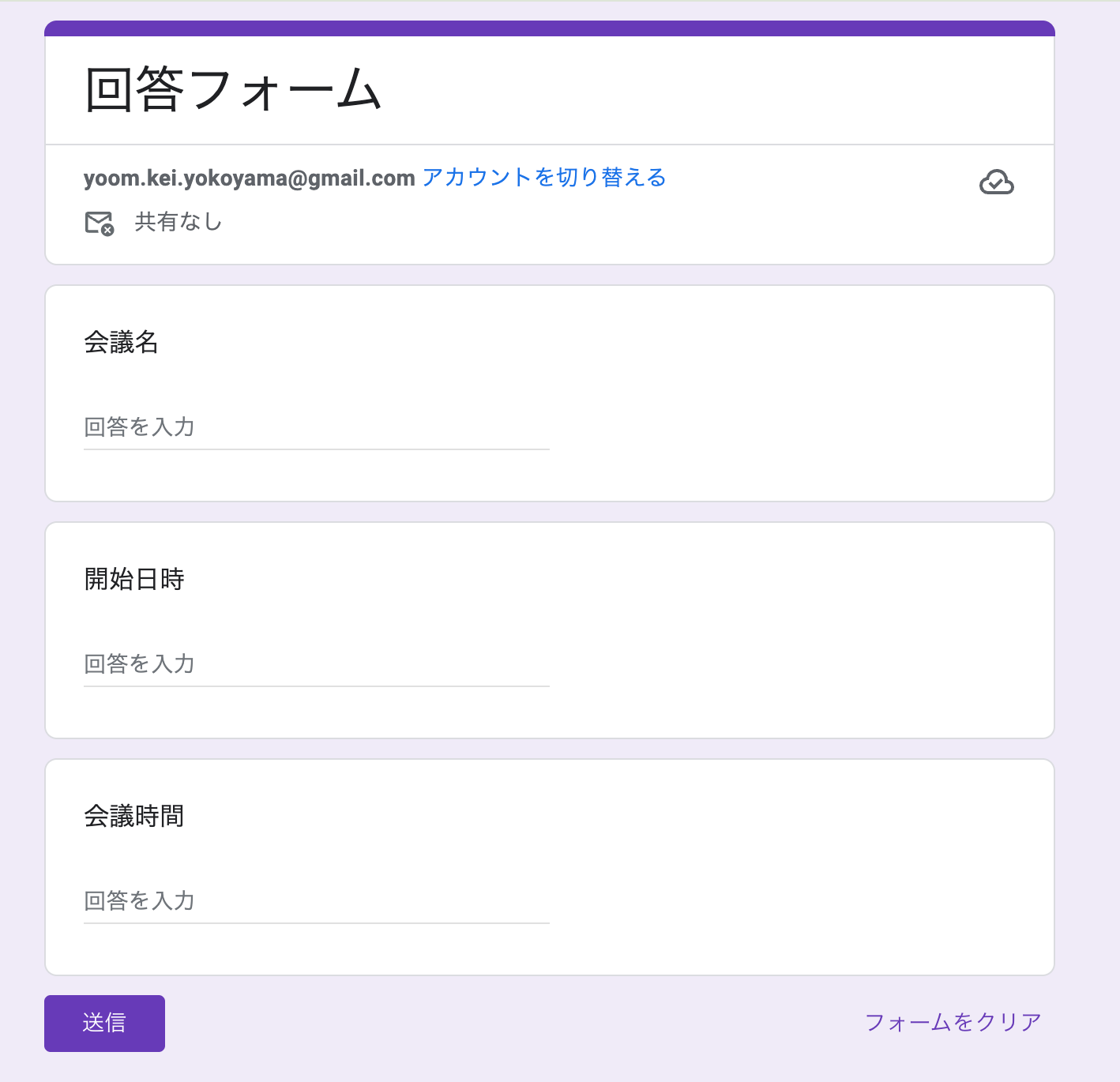
テストが成功すると、以下のように「取得した値」が表示されます。
※「取得した値」は、後のフローで使用します。
なお、デフォルトで取得した値には、仕様上Googleフォームの回答項目(会議名など)が含まれません。
回答内容を取得するには、JSONPathを用いてアウトプットを追加する必要があるため、Googleフォームトリガーで、回答内容を取得する方法を参考にしながら、追加作業を進めてください。
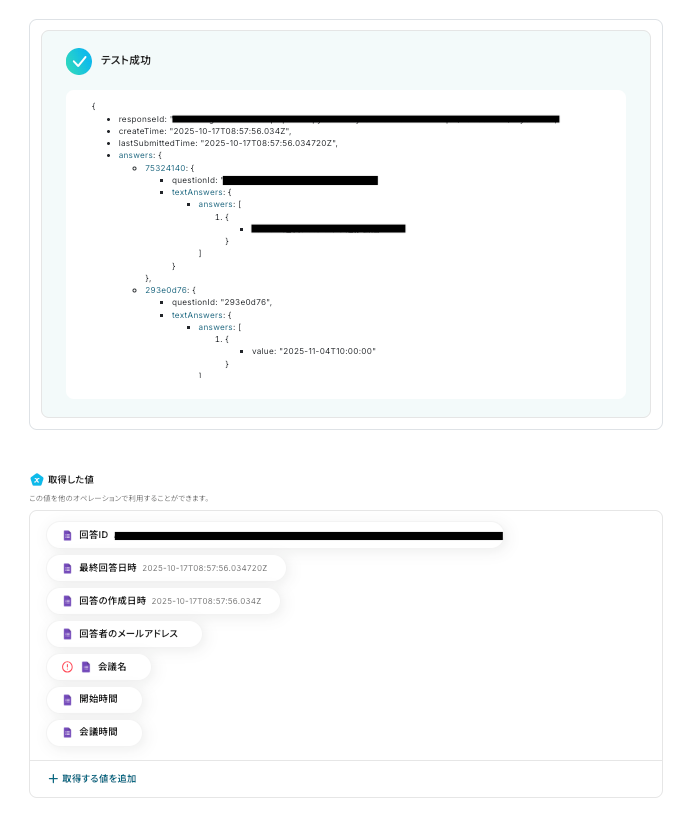
取得する値に回答項目を追加後、「保存する」をクリックしましょう。
※この記事では、Googleフォームに指定した内容にあわせて「会議名」「開始時間」「会議時間」の回答項目を追加しています。
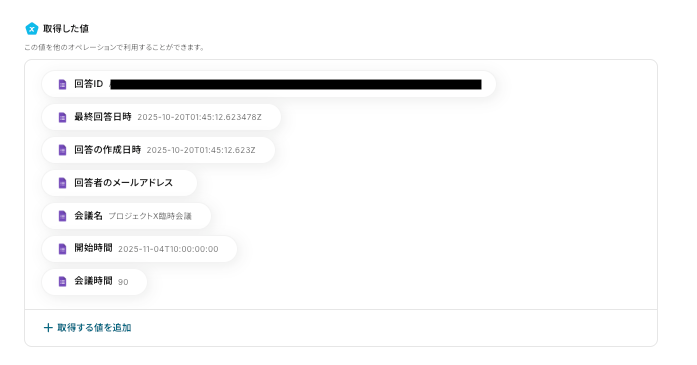
ステップ4:レコードの取得設定
Zoomのミーティング情報を更新するにあたって、データベースを操作するための設定をします。
二つ目のオペレーションにある、「レコードを取得する」をクリックしてください。
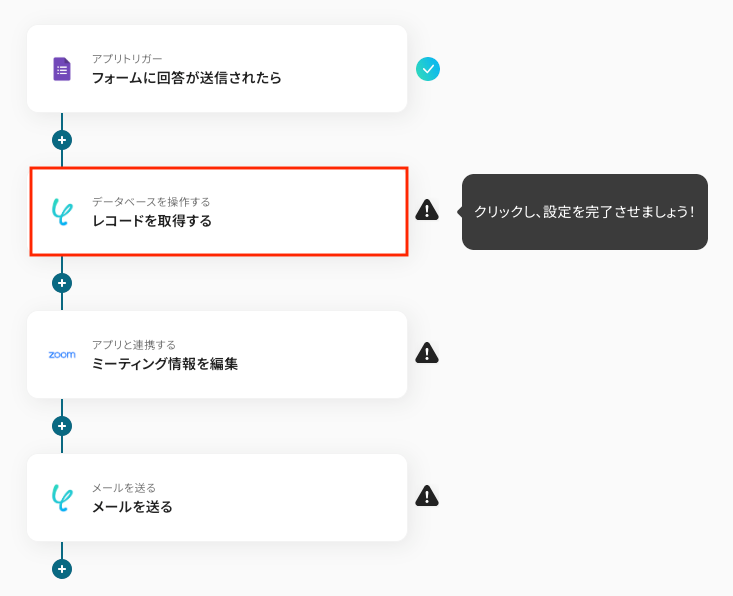
続いて、データベースの連携に進みます。
まずは、以下の項目を確認してください。
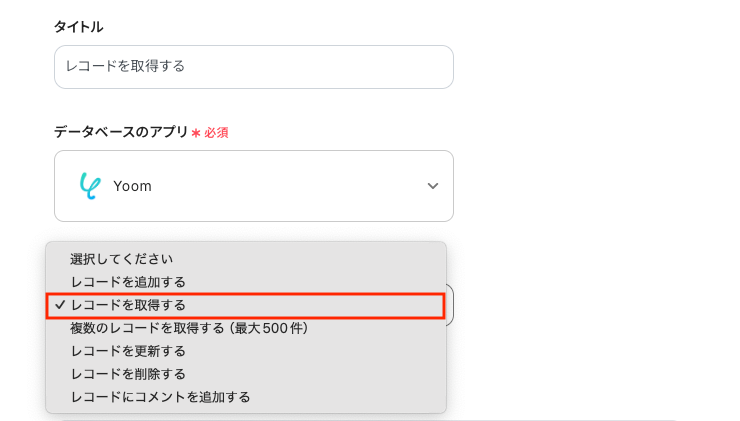
「プロジェクト」「データベース」「テーブル」を、それぞれ候補から選択し、「次へ」をクリックします。
※データベースは、管理画面内プロジェクト一覧の「マイプロジェクト」からアクセスしてください。
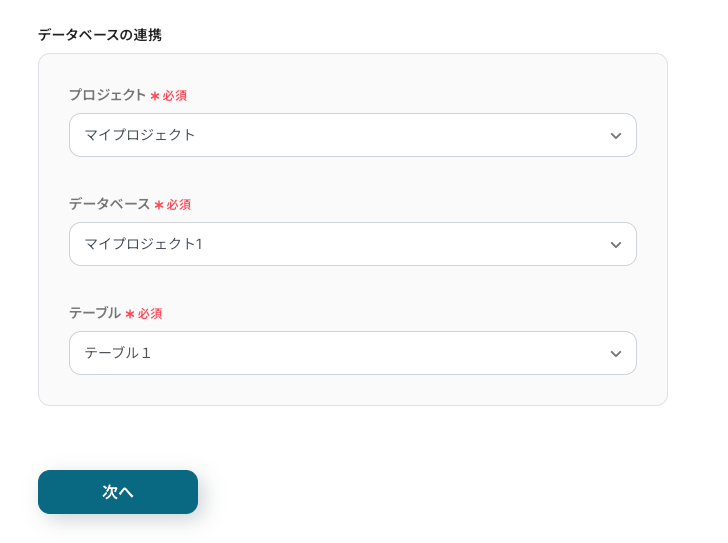

次に、データベース操作の詳細設定です。
「取得したいレコードの条件」を指定し、「テスト」をクリックします。
※テストを実行した際、「検索対象の行を見つけられませんでした」と表示された場合は、以下のページをご確認ください。
レコードを取得する際、検索条件にアウトプットを指定しているのに「検索条件を入力してください」とエラーになる
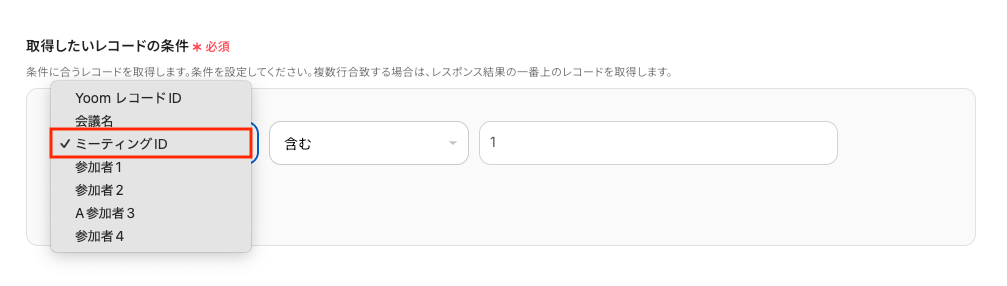
テストが成功すると、以下のように表示されます。
内容を確認後、「保存する」をクリックしましょう。
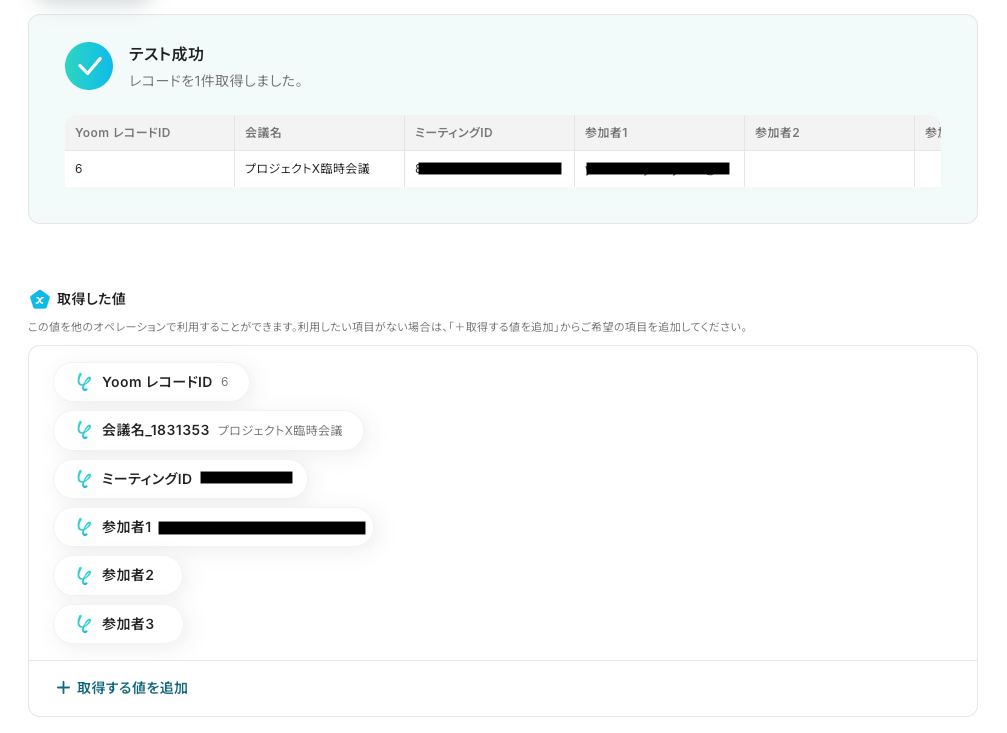
ステップ5:Zoomのアクション設定
Zoomのミーティング情報を編集するための設定をします。
三つ目のオペレーションにある、「ミーティング情報を編集」をクリックしてください。
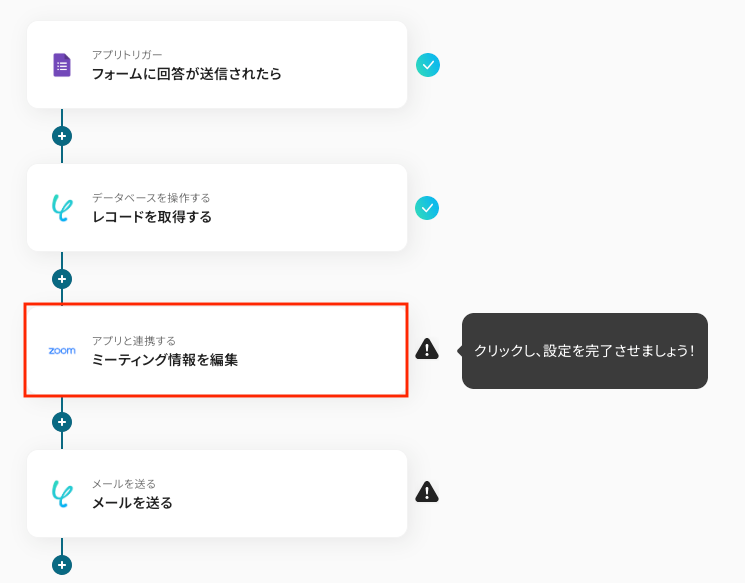
続いて、連携アカウントとアクションを選択に進みます。
各項目を確認し、「次へ」をクリックしましょう。
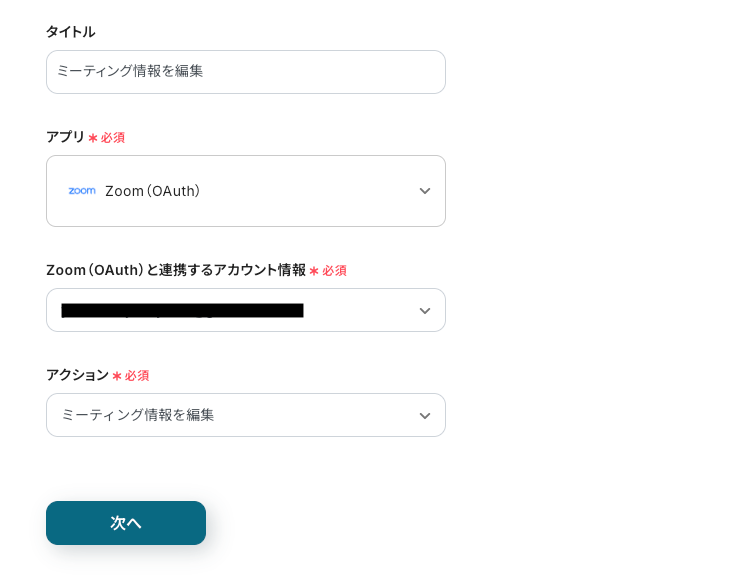
次に、API接続設定です。
「ミーティングID」を取得した値から選択します。
※取得した値を使用することで、値が固定化されず、最新の情報が反映されます。
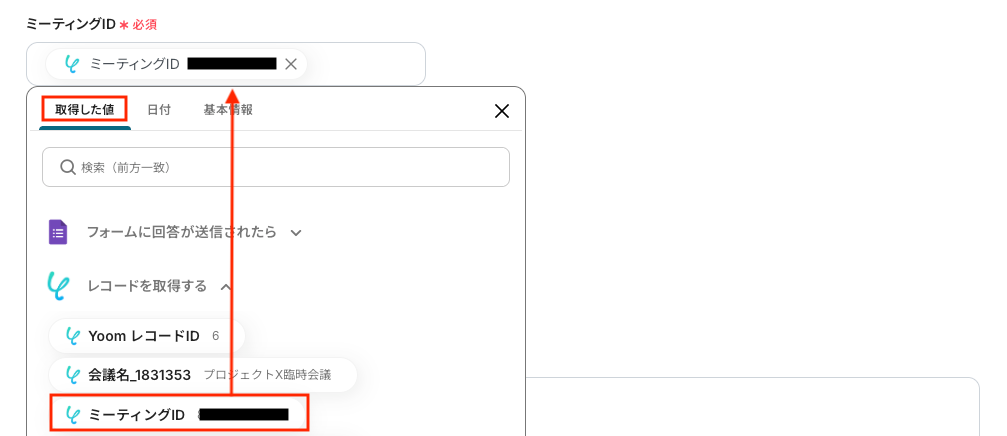
同様に、「開始日時」「会議時間」も取得した値から選択します。
設定後、「テスト」をクリックしてください。
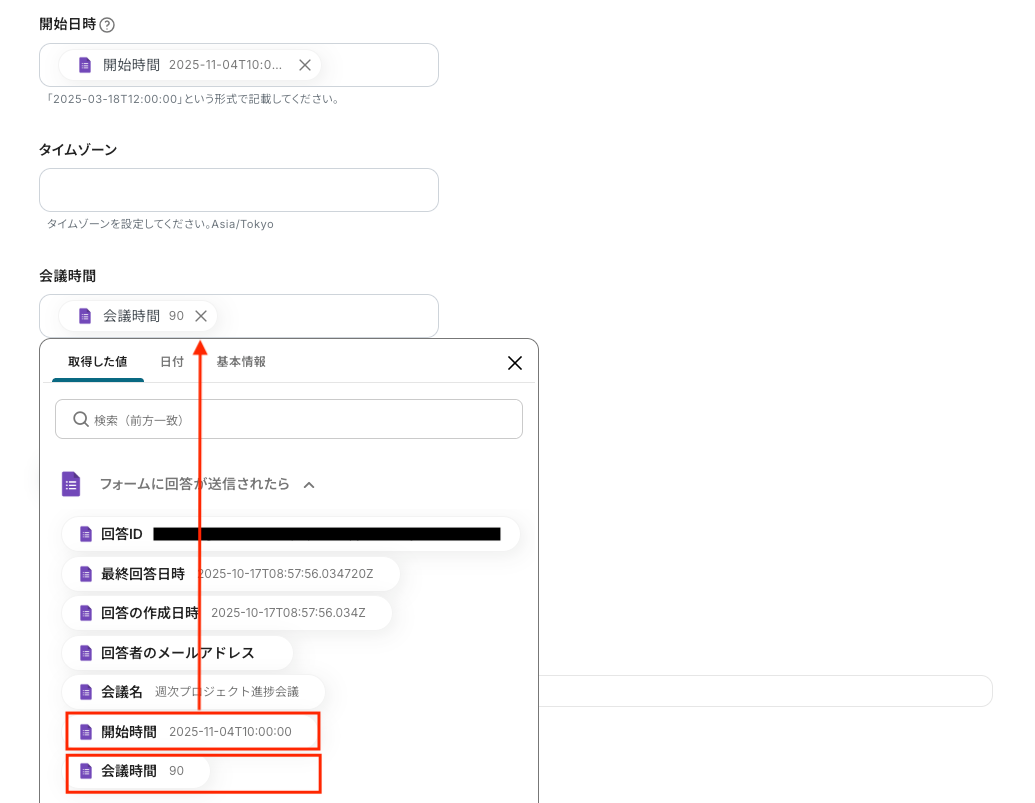
テストの成功を確認して「保存する」をクリックしましょう。
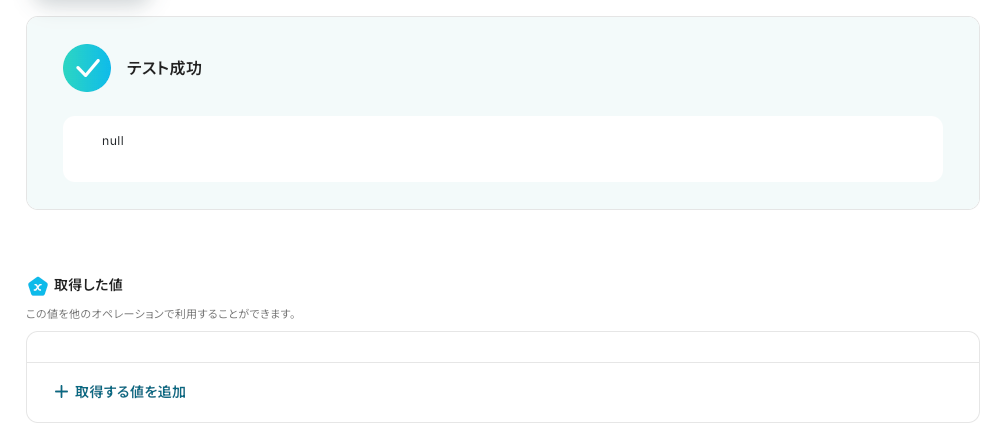
Zoomを確認すると、ミーティング情報が編集されていました!
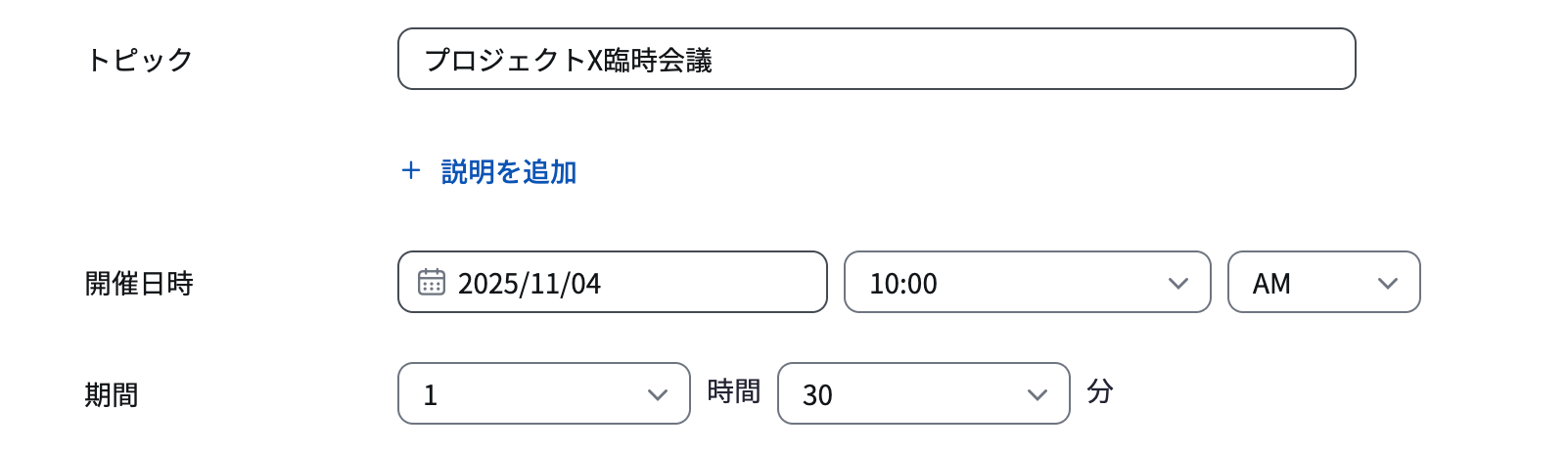
ステップ6:メールのアクション設定
Zoomのミーティングについて、メールで通知するための設定をします。
四つ目のオペレーションにある、「メールを送る」をクリックしてください。
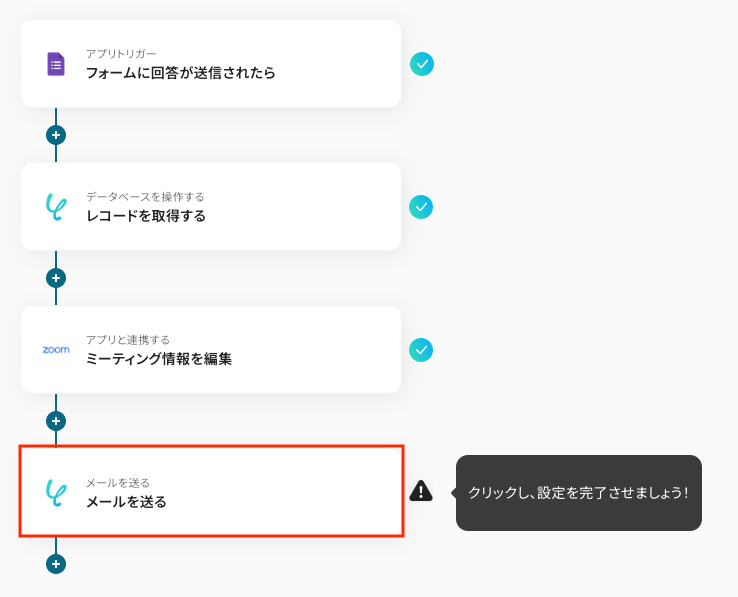
続いて、メールの設定に進みます。
「タイトル」「アプリ」を確認し、「メール内容」にあるToを手動で入力してください。
※CCやBCCは必要に応じて設定してください。
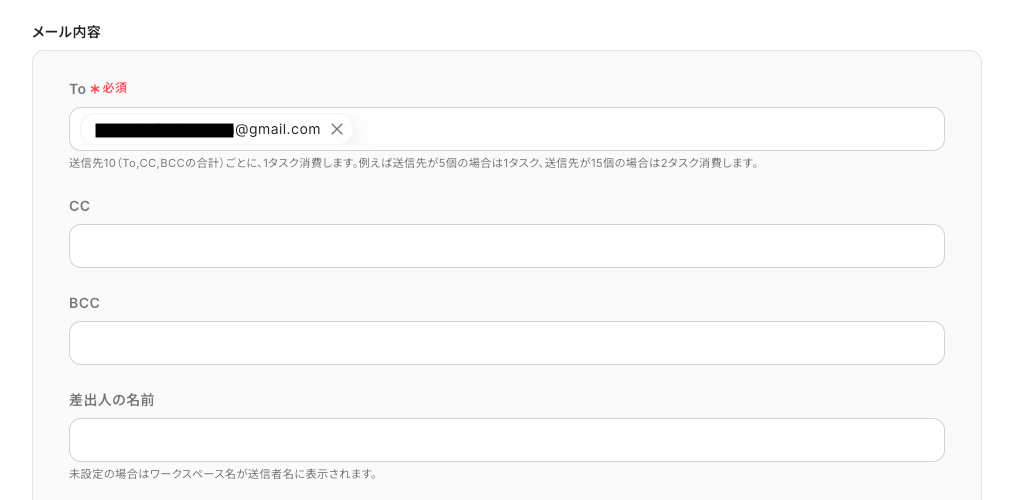
以下を参考に「件名」「本文」を設定し、「次へ」をクリックしましょう。
※取得した値やテキストは、実際の運用にあわせて内容を編集してください。
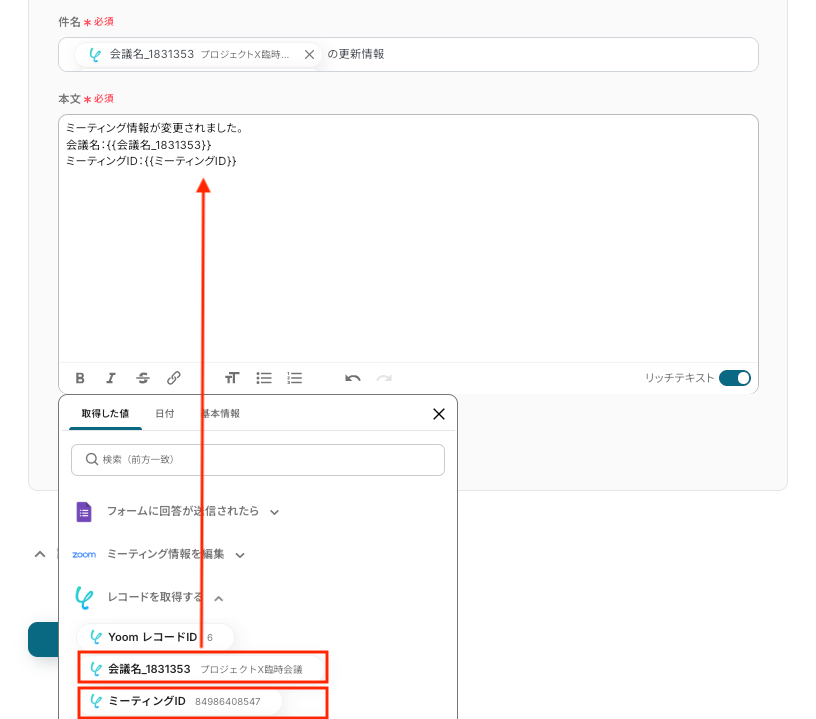
次に、メール送信のテストです。
「メールの送信内容」を確認し、「テスト」をクリックしてください。
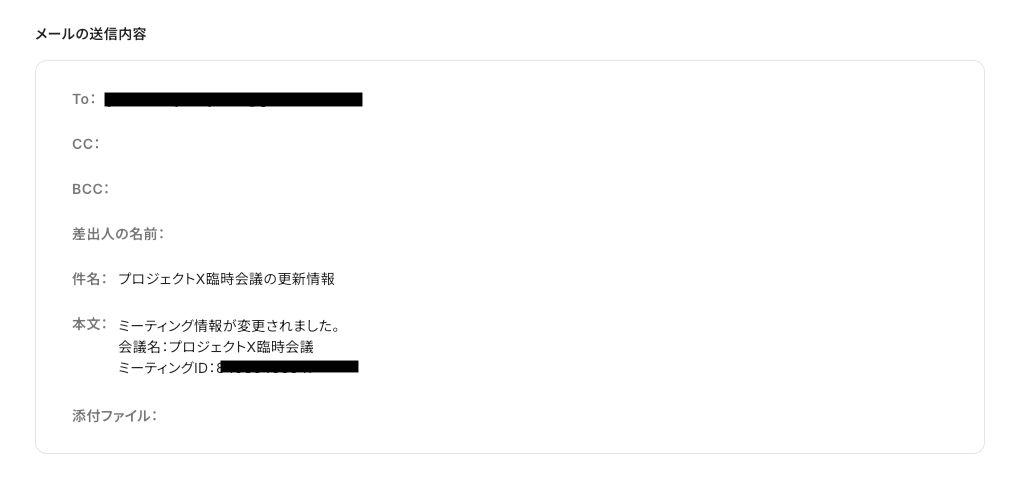
テストを実行し、実際にメールが届いていれば、設定完了です。
確認後、管理画面の「保存する」をクリックしてください。
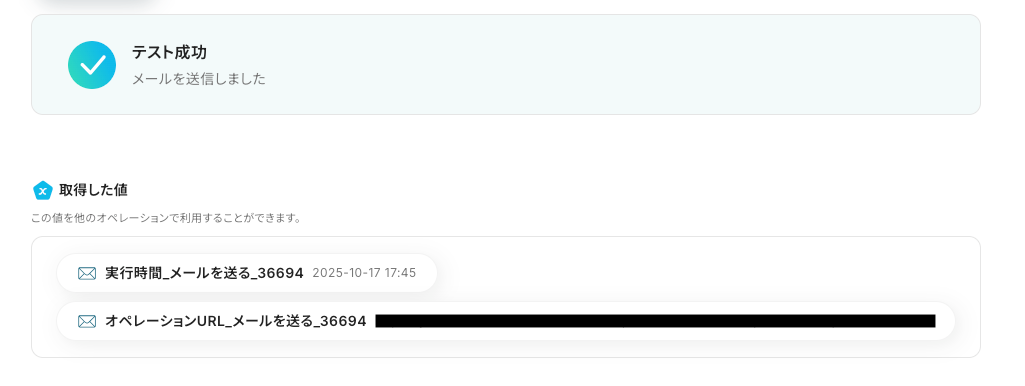
下記のように、無事にメールが届いていればOKです!
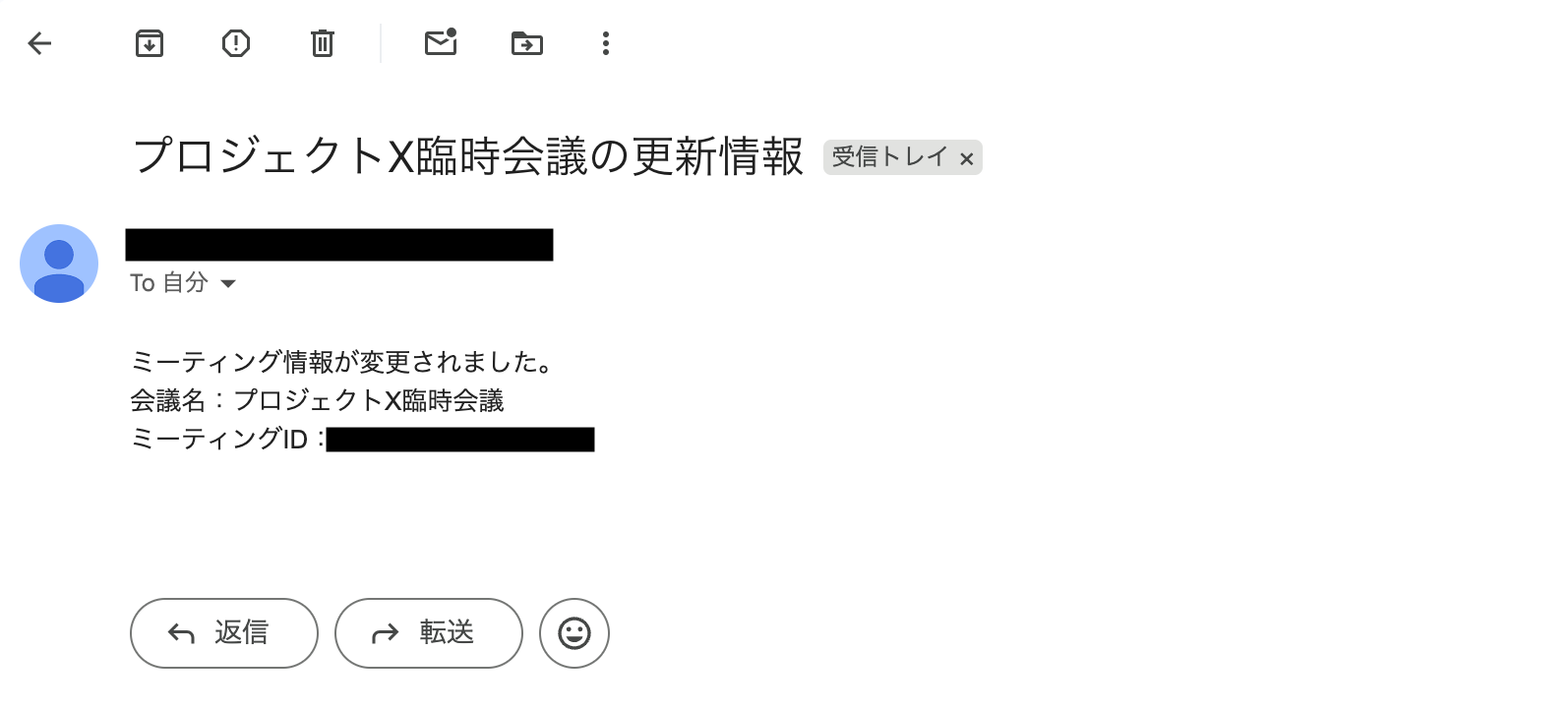
ステップ7:トリガーをONにし、フローが起動するかを確認
最後にトリガーをONにして、作成したフローボットが正常に動作するか確認しておきましょう。
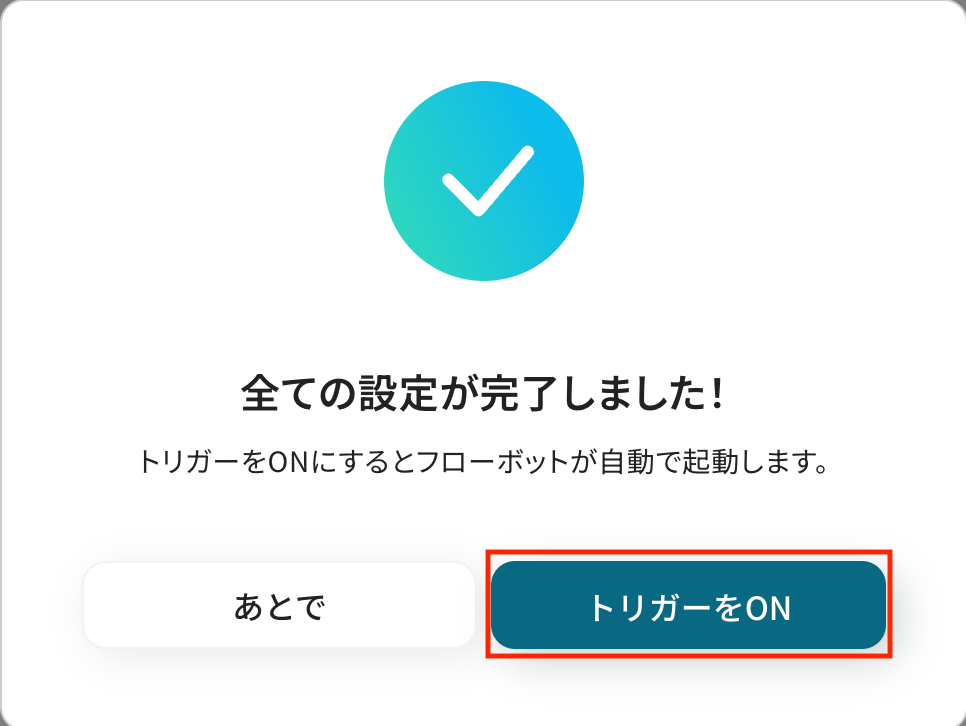
Zoomを使ったその他の自動化例
今回ご紹介した連携以外でも、ZoomのAPIを活用してさまざまな業務を自動化することが可能です。
例えば、SlackやDiscordでの投稿を基に、Zoomのミーティング情報を瞬時に編集できます。
この機能を使うことで、ミーティング情報の手動での変更作業が省け、スケジュール管理がより効率的に行えるようになるでしょう。
特に、イベントやミーティングの調整を頻繁に行う方に役立ちます。
Discrodの投稿内容をもとにZoomのミーティング情報を編集する
試してみる
■概要
「Discrodの投稿内容をもとにZoomのミーティング情報を編集する」ワークフローを利用すると、情報更新の手間を削減します。
チャットで会議についてのやりとりもそのままできるため、コミュニケーションも円滑になるでしょう。
■このテンプレートをおすすめする方
・Discordを利用してコミュニケーションを行っている方
・チームでDiscordを使って情報共有をしており、ミーティング情報の更新を効率的に行いたいと考えている方
・Zoomを活用して会議を行う頻度が高い方
・会議のたびに手動で情報を更新する手間を減らしたい方
・スピーディにミーティング情報を確認・共有したい方
■注意事項
・ZoomとDiscordのそれぞれとYoomを連携してください。
・トリガーは5分、10分、15分、30分、60分の間隔で起動間隔を選択できます。
・プランによって最短の起動間隔が異なりますので、ご注意ください。
Google スプレッドシートで行が更新されたら、Zoomのミーティング情報を編集する
試してみる
■概要
「Google スプレッドシートで行が更新されたら、Zoomのミーティング情報を編集する」ワークフローは、情報更新の手間を削減します。
Google スプレッドシート上で情報を更新すると、自動でZoomの会議情報も更新されるので、業務効率化につながります。
■このテンプレートをおすすめする方
・Google スプレッドシートを利用してデータ管理を行っている方
・Google スプレッドシートの内容が更新されるたびに、迅速に対応が必要な業務がある方
・Zoomを頻繁に使用している方で、ミーティング情報の更新作業に手間を感じている方
・リモートワーク環境での業務効率化を図りたい方
・複数のプロジェクトやクライアントを抱えており、ミーティング情報をスピーディに更新したいと考える方
■注意事項
・Google スプレッドシートとZoomのそれぞれとYoomを連携してください。
・トリガーは5分、10分、15分、30分、60分の間隔で起動間隔を選択できます。
・プランによって最短の起動間隔が異なりますので、ご注意ください。
Notionの情報をもとにZoomのミーティング情報を編集する
試してみる
■概要
「Notionの情報をもとにZoomのミーティング情報を編集する」ワークフローを利用すると、データ更新作業の負担を軽減します。
作業時間が短縮されるため、生産性向上に寄与します。
■このテンプレートをおすすめする方
・Notionを利用して情報の一元管理を行っている方
・チームでNotionを活用し、情報共有の迅速化を図りたい方
・Zoomを使って頻繁にミーティングを開催しており、スケジュール管理を効率化したい方
・会議の内容や議事録をNotionにまとめているが、スケジュール更新に手間を感じている方
・ミーティング情報を一元管理し、スピーディに更新できるシステムを求めている方
・リモートワークやハイブリッドワークを導入しており、ツール間の連携を強化したい方
■注意事項
・NotionとZoomのそれぞれとYoomを連携してください。
・Chrome拡張機能を使ったトリガーの設定方法は下記をご参照ください。
https://intercom.help/yoom/ja/articles/8831921
Googleカレンダーのイベント内容に変更があったら、該当Zoomミーティングの日時や詳細を自動更新する
試してみる
■概要
「Googleカレンダーのイベント内容に変更があったら、該当Zoomミーティングの日時や詳細を自動更新する」フローは、スケジュール管理とオンライン会議の連携をシームレスに行う業務ワークフローです。
予定変更が発生すると、手動でZoomのミーティング情報を更新するのは手間がかかります。特に複数のミーティングを管理しているとミスや漏れも心配です。
このワークフローを活用すれば、Googleカレンダーの変更を検知し、Zoomミーティングの情報を自動的に更新します。これにより、スケジュール管理がより効率的に行えます。
■このテンプレートをおすすめする方
・GoogleカレンダーとZoomを日常的に使用しているビジネスパーソンの方
・スケジュール変更時に手動でZoomミーティングを更新する手間を省きたい方
・複数のオンライン会議を効果的に管理したいチームリーダーやマネージャーの方
・業務の自動化を通じて効率化を図りたい企業のIT担当者の方
■注意事項
・Googleカレンダー、ZoomのそれぞれとYoomを連携してください。
Hubspotのフォームが送信されたら、Zoomのミーティング情報を編集する
試してみる
■概要
「Hubspotのフォームが送信されたら、Zoomのミーティング情報を編集する」ワークフローは、情報更新作業を効率化します。
自動で更新されるので、更新漏れの防止にもなります。
■このテンプレートをおすすめする方
・Hubspotを利用して営業活動を行っている方
・リード生成や顧客管理の効率化をはかりたいと考える方
・フォーム送信後の対応を迅速に行いたい方
・Zoomを利用してオンラインミーティングを頻繁に開催している方
・HubspotとZoomの情報連携を手間なくスムーズに行いたい方
■注意事項
・HubspotとZoomのそれぞれとYoomを連携してください。
・トリガーは5分、10分、15分、30分、60分の間隔で起動間隔を選択できます。
・プランによって最短の起動間隔が異なりますので、ご注意ください。
Slackの投稿内容をもとにZoomのミーティング情報を編集する
試してみる
■概要
「Slackの投稿内容をもとにZoomのミーティング情報を編集する」ワークフローは、会議予定の変更を効率化します。
チャット上の操作のみで作業が完結するため、利便性が向上します。
■このテンプレートをおすすめする方
・Slackを使ってコミュニケーションを行っている方
・Zoomミーティングを活用しているが、日程の変更や情報編集に手間を感じている方
・Slackの投稿内容を迅速に反映させてミーティング情報を保持したい方
・チームのスケジュール管理を効率化し、時間を有効活用したい方
・複数のツールを統合し、スムーズなワークフローを構築したい方
■注意事項
・SlackとZoomのそれぞれとYoomを連携してください。
・トリガーは5分、10分、15分、30分、60分の間隔で起動間隔を選択できます。
・プランによって最短の起動間隔が異なりますので、ご注意ください。
Zoomでミーティングが終了したら、ChatworkにレコーディングURLを通知
試してみる
Zoomでミーティングが終了したら、Chatworkの任意の送付先にミーティングのレコーディングURLを通知するフローです。
Zoomでミーティングが終了したら会議の文字起こし・要約をしてBacklogに追加する
試してみる
Zoomでミーティングが終了したら、自動的に会議内容を自動で文字起こしと要約を行い、文字起こしの結果をBacklogに追加するフローです。
Zoomミーティング終了後、参加者にGmailで議事録を共有する
試してみる
■概要
「Zoomミーティング終了後、参加者にGmailで議事録を共有する」フローは、ミーティング後の情報共有を自動化する業務ワークフローです。
Zoomでの会議が終了すると、録画データをもとに自動生成された議事録が、参加者全員にGmailで共有されます。
手動での共有作業を省略し、効率的な情報伝達が実現します。
■このテンプレートをおすすめする方
・Zoomを頻繁に利用し、ミーティング後の議事録共有に手間を感じているビジネスパーソン
・Gmailを日常的に使用しており、連携を活用して業務効率を向上させたい方
・チーム内での情報共有をスムーズにし、コミュニケーションを強化したいプロジェクトマネージャー
・会議の要点を参加者に自動共有することで、フォローアップの確実性を高めたい組織運営者
■注意事項
・Zoom、GmailのそれぞれとYoomを連携してください。
・Zoomのレコーディング情報を取得するためには、データがクラウドレコーディングされている必要があります。
・クラウドレコーディングはZoomの特定プランに限定されるためご注意ください。詳細は下記をご参照ください。
https://intercom.help/yoom/ja/articles/9550398
・音声を文字起こしするAIオペレーションはチームプラン・サクセスプランでのみご利用いただける機能となっております。フリープラン・ミニプランの場合は設定しているフローボットのオペレーションはエラーとなりますので、ご注意ください。
・チームプランやサクセスプランなどの有料プランは、2週間の無料トライアルを行うことが可能です。無料トライアル中には制限対象のアプリやAI機能(オペレーション)を使用することができます。
・トリガーは5分、10分、15分、30分、60分の間隔で起動間隔を選択できます。
・プランによって最短の起動間隔が異なりますので、ご注意ください。
・ダウンロード可能なファイル容量は最大300MBまでです。アプリの仕様によっては300MB未満になる可能性があるので、ご注意ください。
・トリガー、各オペレーションでの取り扱い可能なファイル容量の詳細は下記をご参照ください。
https://intercom.help/yoom/ja/articles/9413924
Zoomミーティング終了後に録画リンクや議事録をOutlookで共有する
試してみる
■概要
Zoomミーティング終了後に録画リンクや議事録を自動でOutlookに共有するワークフローです。会議の内容を迅速にチームに伝達し、情報の共有漏れを防ぐことができます。また、手間のかかる手作業を自動化し、業務効率を向上させます。
Yoomを利用すると、プログラミング不要で簡単にアプリ同士を連携することができます。
■このテンプレートをおすすめする方
・ZoomとOutlookを日常的に使用しており、会議後の情報共有に時間をかけているビジネスパーソン
・チーム内での議事録や録画リンクの共有プロセスを標準化・自動化したいと考えている管理者
・情報共有のミスを減らし、業務効率を向上させたいと考えている企業のIT担当者
■注意事項
・ZoomとOutlookをYoomに連携させる必要があります。
・トリガーは5分、10分、15分、30分、60分の間隔で起動間隔を選択できます。
・プランによって最短の起動間隔が異なりますので、ご注意ください。
・Microsoft365(旧Office365)には、家庭向けプランと一般法人向けプラン(Microsoft365 Business)があり、一般法人向けプランに加入していない場合には認証に失敗する可能性があります。
・音声を文字起こしするAIオペレーションはチームプラン・サクセスプランでのみご利用いただける機能となっております。フリープラン・ミニプランの場合は設定しているフローボットのオペレーションはエラーとなりますので、ご注意ください。
・チームプランやサクセスプランなどの有料プランは、2週間の無料トライアルを行うことが可能です。無料トライアル中には制限対象のアプリやAI機能(オペレーション)を使用することができます。
まとめ
Zoomミーティングの編集作業を自動化することで、手作業での更新作業を減らすだけでなく、ヒューマンエラーの防止にも役立ちます。
これにより、担当者はミーティングの準備といった他の業務に集中できる環境が整うでしょう。
今回ご紹介したノーコードツール「Yoom」を使えば、プログラミングの知識がない方でも、直感的な操作で簡単に業務フローを構築できます。
ぜひこちらから無料登録して、Yoomによる業務効率化を体験してみてください!
よくあるご質問
Q:Googleフォーム以外のアプリを起点にできますか?
A:はい、可能です。
Googleフォームだけでなく、SlackやGoogle スプレッドシートなどとも連携できます。
例えば、Slackの投稿からZoomのミーティングを編集したり、Google スプレッドシートが更新されたらZoomのミーティングを編集したりするなど、さまざまなテンプレートが用意されていますので、ぜひ業務効率化にご活用ください。
Google スプレッドシートで行が更新されたら、Zoomのミーティング情報を編集する
試してみる
■概要
「Google スプレッドシートで行が更新されたら、Zoomのミーティング情報を編集する」ワークフローは、情報更新の手間を削減します。
Google スプレッドシート上で情報を更新すると、自動でZoomの会議情報も更新されるので、業務効率化につながります。
■このテンプレートをおすすめする方
・Google スプレッドシートを利用してデータ管理を行っている方
・Google スプレッドシートの内容が更新されるたびに、迅速に対応が必要な業務がある方
・Zoomを頻繁に使用している方で、ミーティング情報の更新作業に手間を感じている方
・リモートワーク環境での業務効率化を図りたい方
・複数のプロジェクトやクライアントを抱えており、ミーティング情報をスピーディに更新したいと考える方
■注意事項
・Google スプレッドシートとZoomのそれぞれとYoomを連携してください。
・トリガーは5分、10分、15分、30分、60分の間隔で起動間隔を選択できます。
・プランによって最短の起動間隔が異なりますので、ご注意ください。
Notionの情報をもとにZoomのミーティング情報を編集する
試してみる
■概要
「Notionの情報をもとにZoomのミーティング情報を編集する」ワークフローを利用すると、データ更新作業の負担を軽減します。
作業時間が短縮されるため、生産性向上に寄与します。
■このテンプレートをおすすめする方
・Notionを利用して情報の一元管理を行っている方
・チームでNotionを活用し、情報共有の迅速化を図りたい方
・Zoomを使って頻繁にミーティングを開催しており、スケジュール管理を効率化したい方
・会議の内容や議事録をNotionにまとめているが、スケジュール更新に手間を感じている方
・ミーティング情報を一元管理し、スピーディに更新できるシステムを求めている方
・リモートワークやハイブリッドワークを導入しており、ツール間の連携を強化したい方
■注意事項
・NotionとZoomのそれぞれとYoomを連携してください。
・Chrome拡張機能を使ったトリガーの設定方法は下記をご参照ください。
https://intercom.help/yoom/ja/articles/8831921
Slackの投稿内容をもとにZoomのミーティング情報を編集する
試してみる
■概要
「Slackの投稿内容をもとにZoomのミーティング情報を編集する」ワークフローは、会議予定の変更を効率化します。
チャット上の操作のみで作業が完結するため、利便性が向上します。
■このテンプレートをおすすめする方
・Slackを使ってコミュニケーションを行っている方
・Zoomミーティングを活用しているが、日程の変更や情報編集に手間を感じている方
・Slackの投稿内容を迅速に反映させてミーティング情報を保持したい方
・チームのスケジュール管理を効率化し、時間を有効活用したい方
・複数のツールを統合し、スムーズなワークフローを構築したい方
■注意事項
・SlackとZoomのそれぞれとYoomを連携してください。
・トリガーは5分、10分、15分、30分、60分の間隔で起動間隔を選択できます。
・プランによって最短の起動間隔が異なりますので、ご注意ください。
Q:繰り返し設定のミーティングも編集できますか?
A:はい、可能です。
この記事でご紹介した手順と同様に、「レコードを取得する」のオペレーションで、対象のミーティングを指定すると変更できます。
なお、ミーティングのトピックや説明を変更または追加したい場合は、Googleフォームに質問を追加し、内容を取得できるように設定することで連携可能です。
Q:既存ミーティングの編集ではなく、新規作成も可能?
A:はい、可能です。
Googleフォームをはじめ、Outlookなどを起点としたものなど、さまざまなテンプレートが用意されていますので、ぜひ業務効率化にご活用ください。
Googleフォームで情報が送信されたら、Zoomの会議を作成する
試してみる
Googleフォームで情報が送信されたら、Zoomの会議を作成するフローです。
Outlookで予定が登録されたらZoomの会議を作成する
試してみる
■概要
Outlookで予定が登録されたらZoomの会議を作成するフローです。
Yoomではプログラミング不要でアプリ間の連携ができるため、簡単にこのフローを実現することができます。
■このテンプレートをおすすめする方
1. Outlookの予定表を利用してスケジュール管理を行っている方
・登録した予定情報を他のアプリでも活用したい方
・チームメンバーのスケジュールをOutlookで共有している方
2. Zoomを利用している方
・オンラインでの会議や商談を頻繁に実施する方
■注意事項
・Outlook、ZoomのそれぞれとYoomを連携してください。
・Microsoft365(旧Office365)には、家庭向けプランと一般法人向けプラン(Microsoft365 Business)があり、一般法人向けプランに加入していない場合には認証に失敗する可能性があります。
・分岐オペレーションはミニプラン以上、AIオペレーションはチームプラン・サクセスプランでのみご利用いただける機能となっております。対象外のプランの場合は設定しているフローボットのオペレーションはエラーとなりますので、ご注意ください。
・有料プランは、2週間の無料トライアルを行うことが可能です。無料トライアル中には制限対象のアプリや機能(オペレーション)を使用することができます。
・トリガーは5分、10分、15分、30分、60分の間隔で起動間隔を選択できます。
・プランによって最短の起動間隔が異なりますので、ご注意ください。
・Zoomのプランによって利用できるアクションとそうでないアクションがあるため、ご注意ください。
・現時点では以下のアクションはZoomの有料プランのみ利用可能です。
・ミーティングが終了したら
・ミーティングのレコーディング情報を取得する(クラウド上に存在するレコーディングのみ取得可能なため)
・詳細は下記をご参照ください。
https://intercom.help/yoom/ja/articles/9550398
Garoonに予定が登録されたらZoomでミーティングを作成する
試してみる
Garoonに予定が登録されたらZoomでミーティングを作成するフローです。